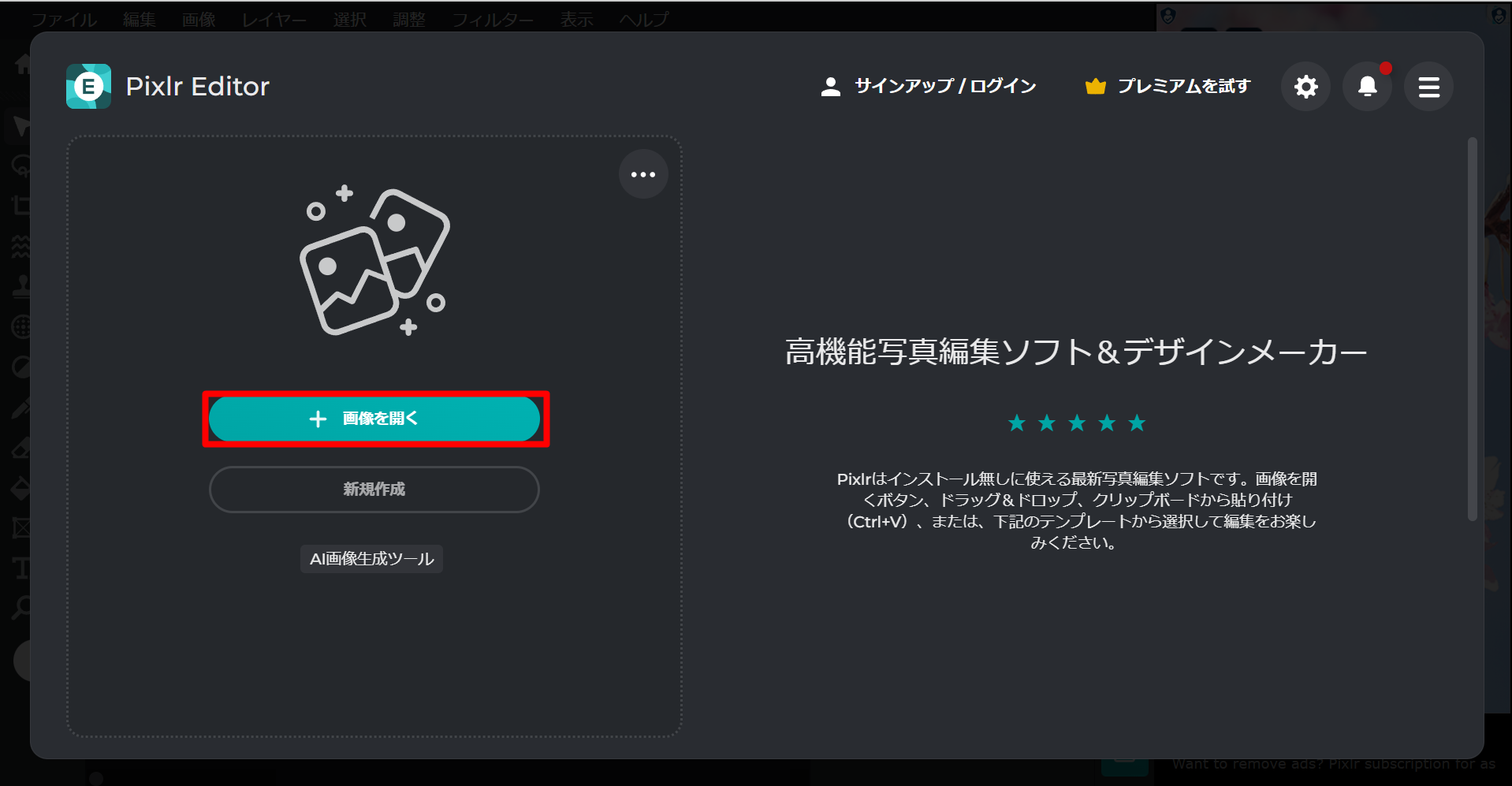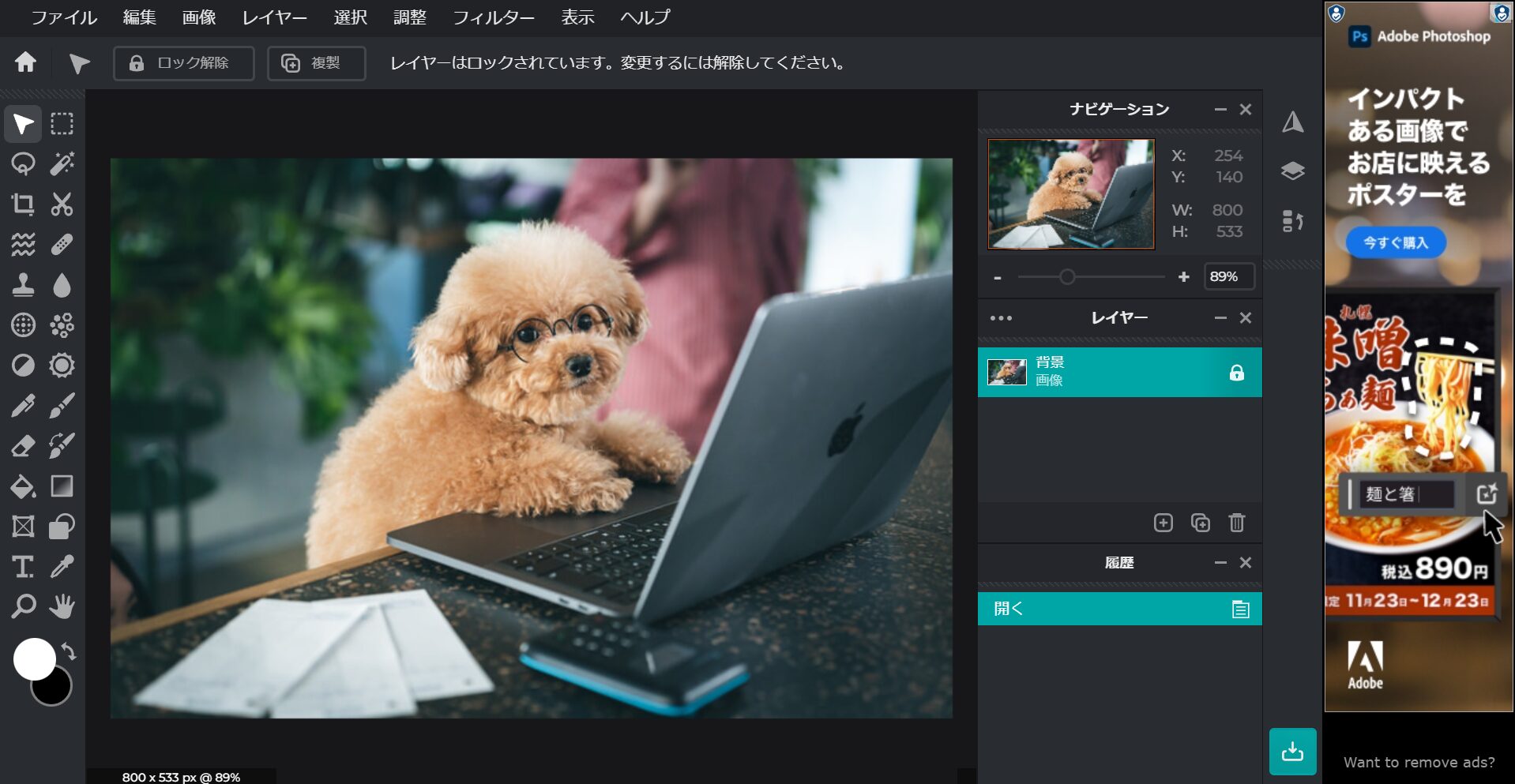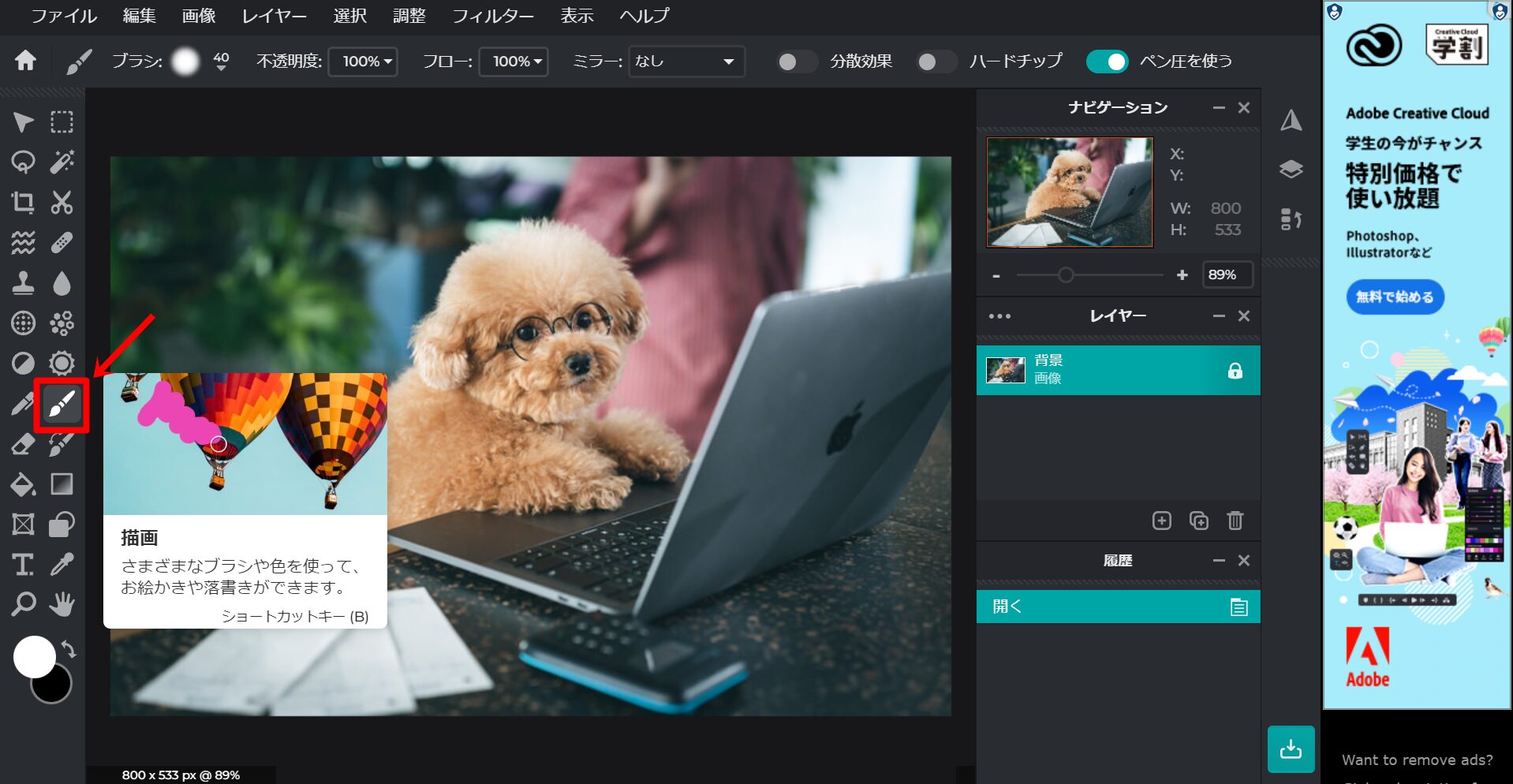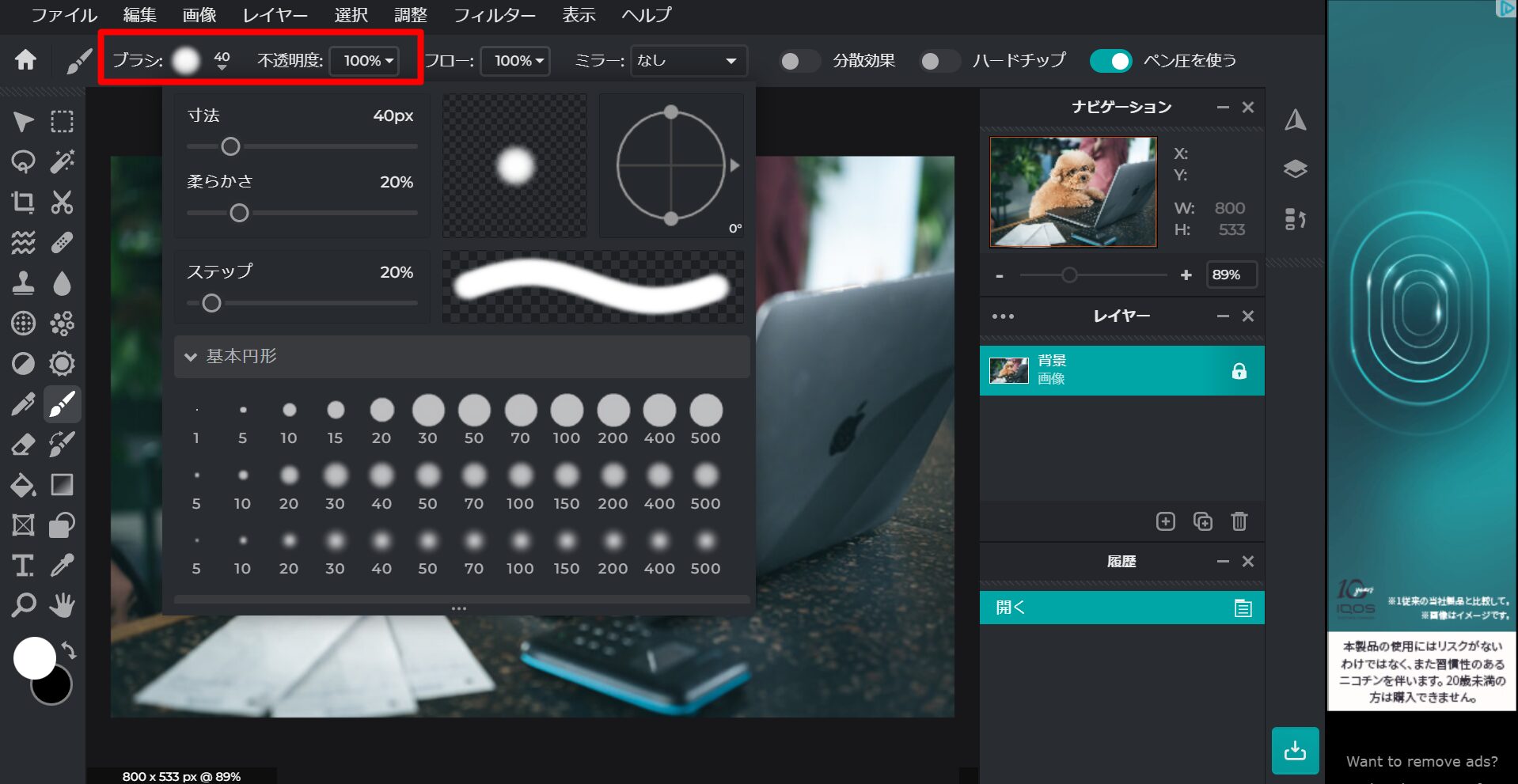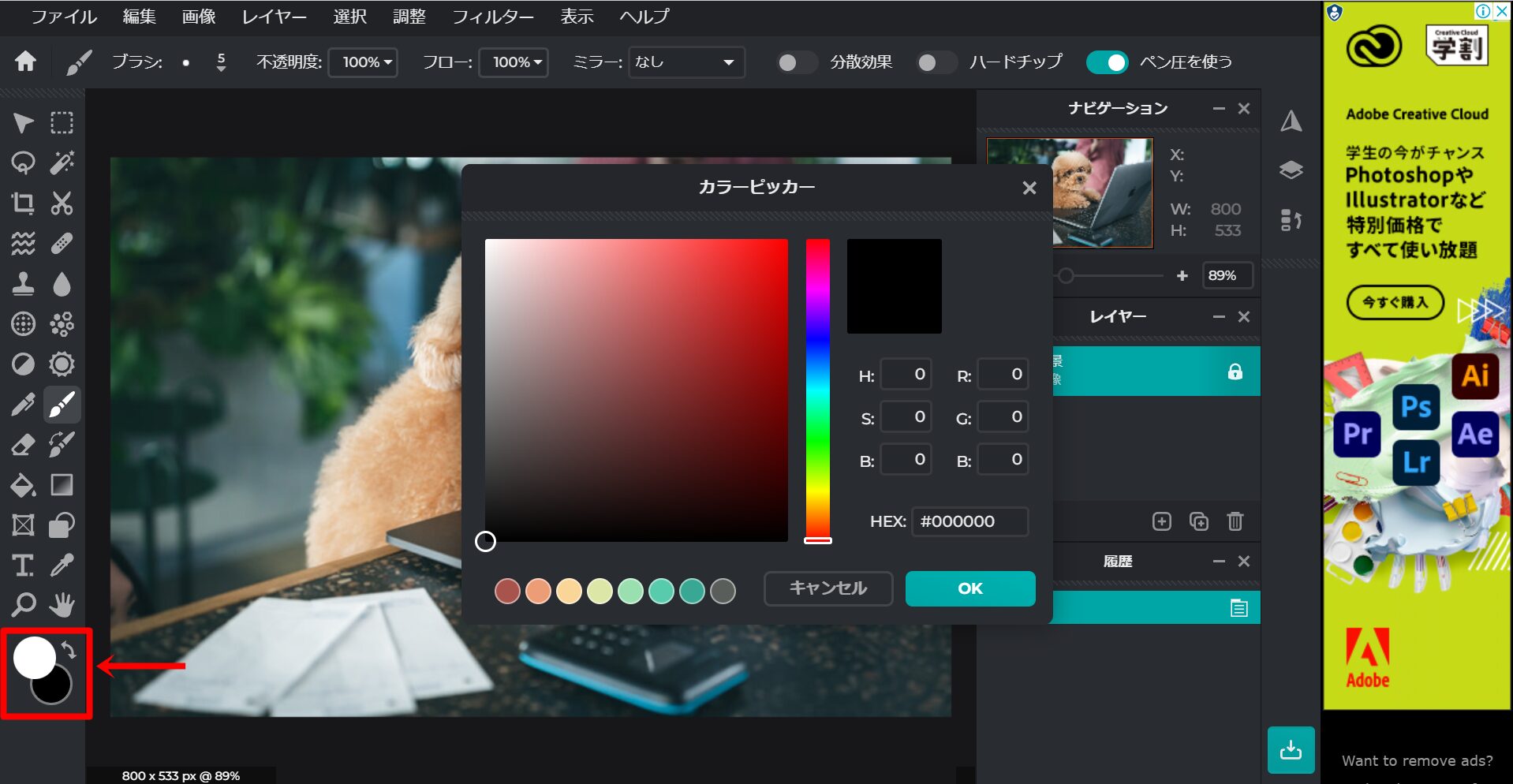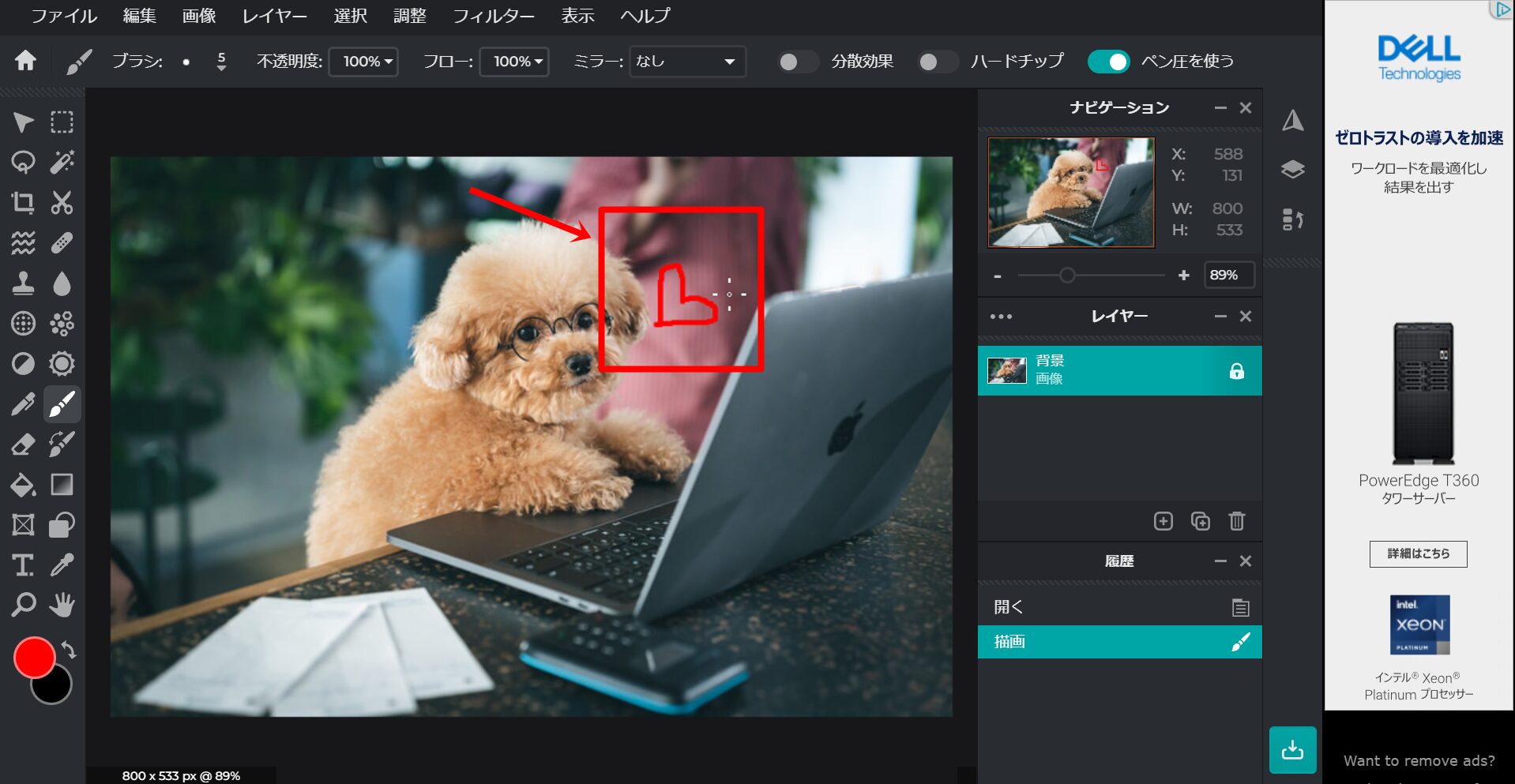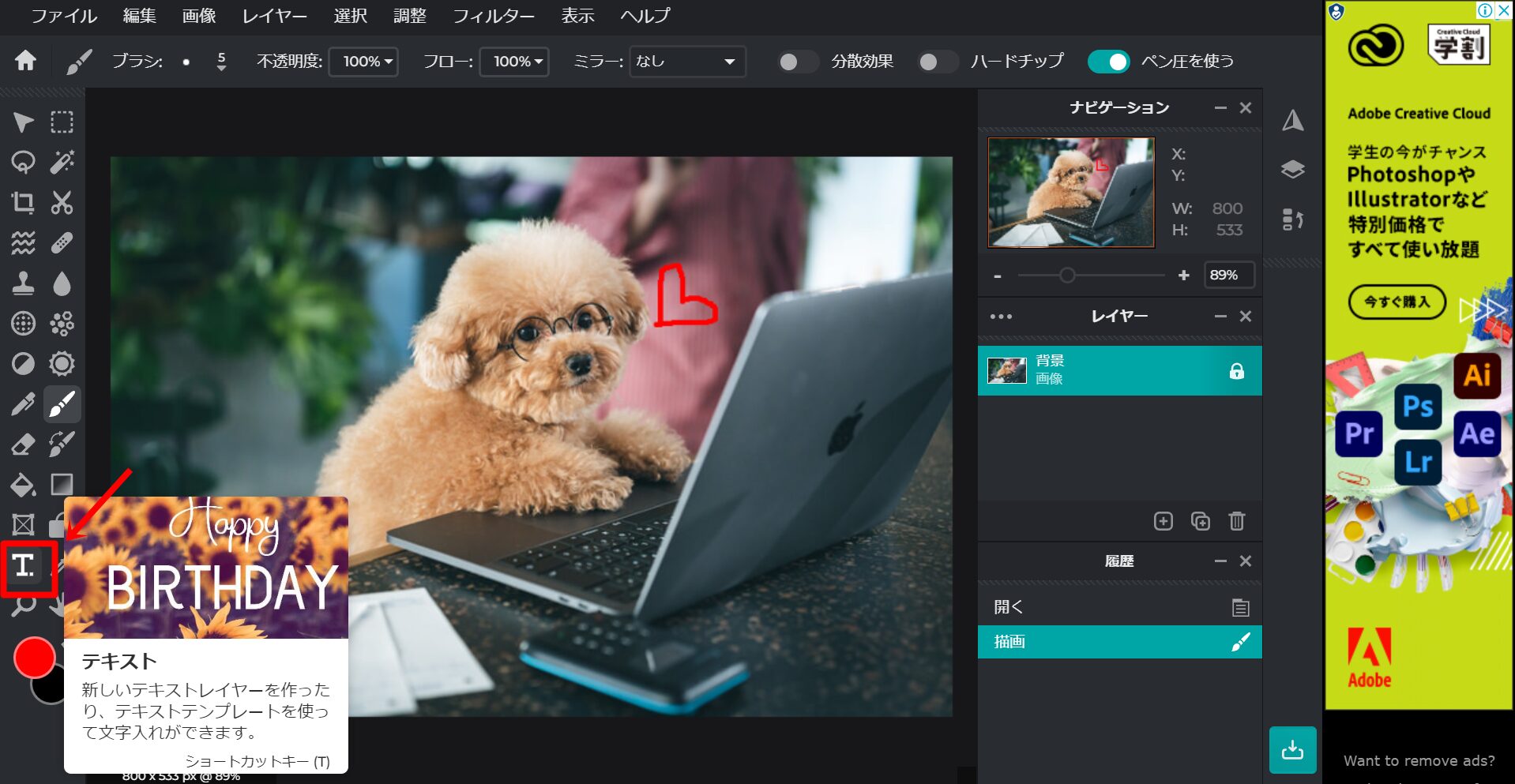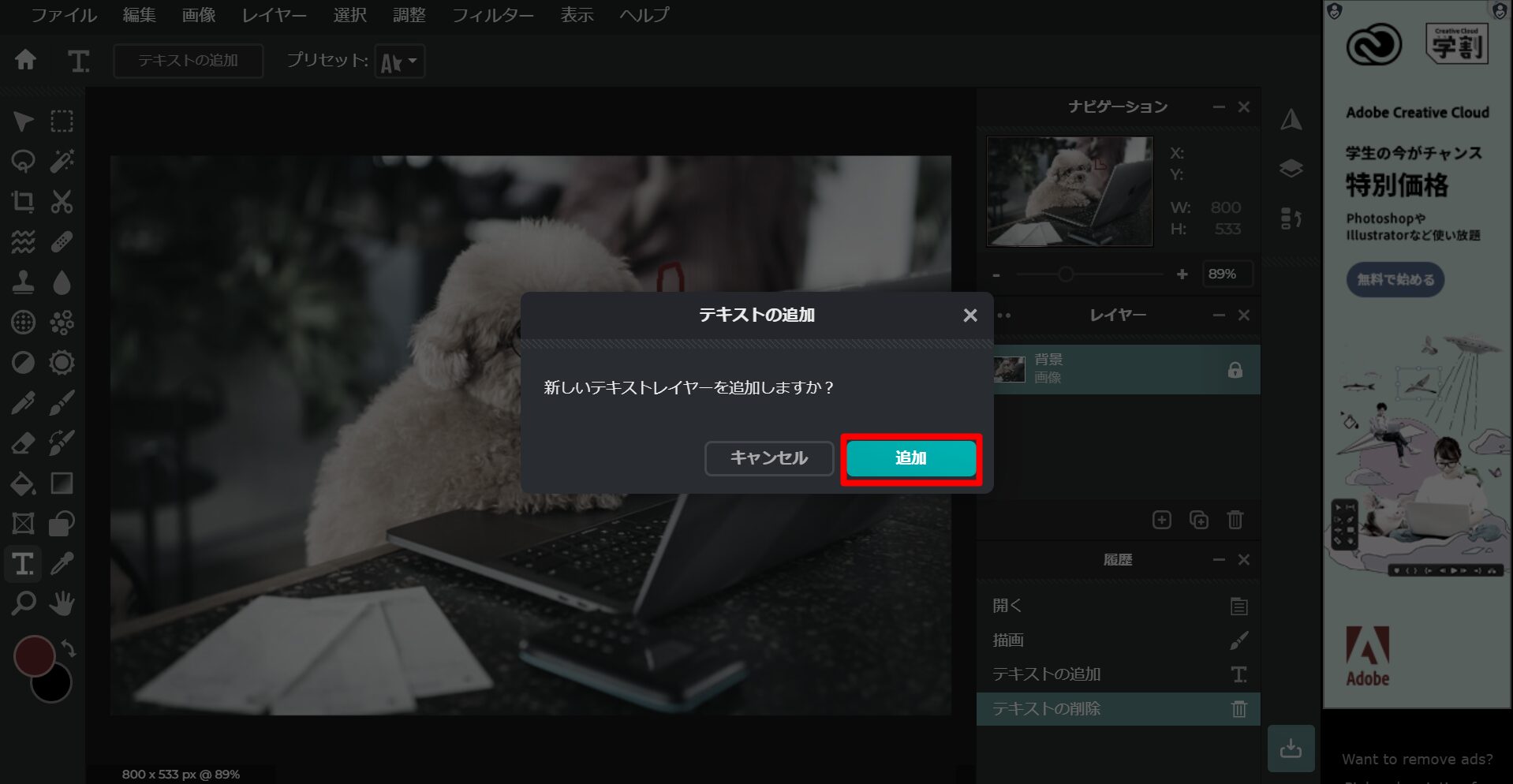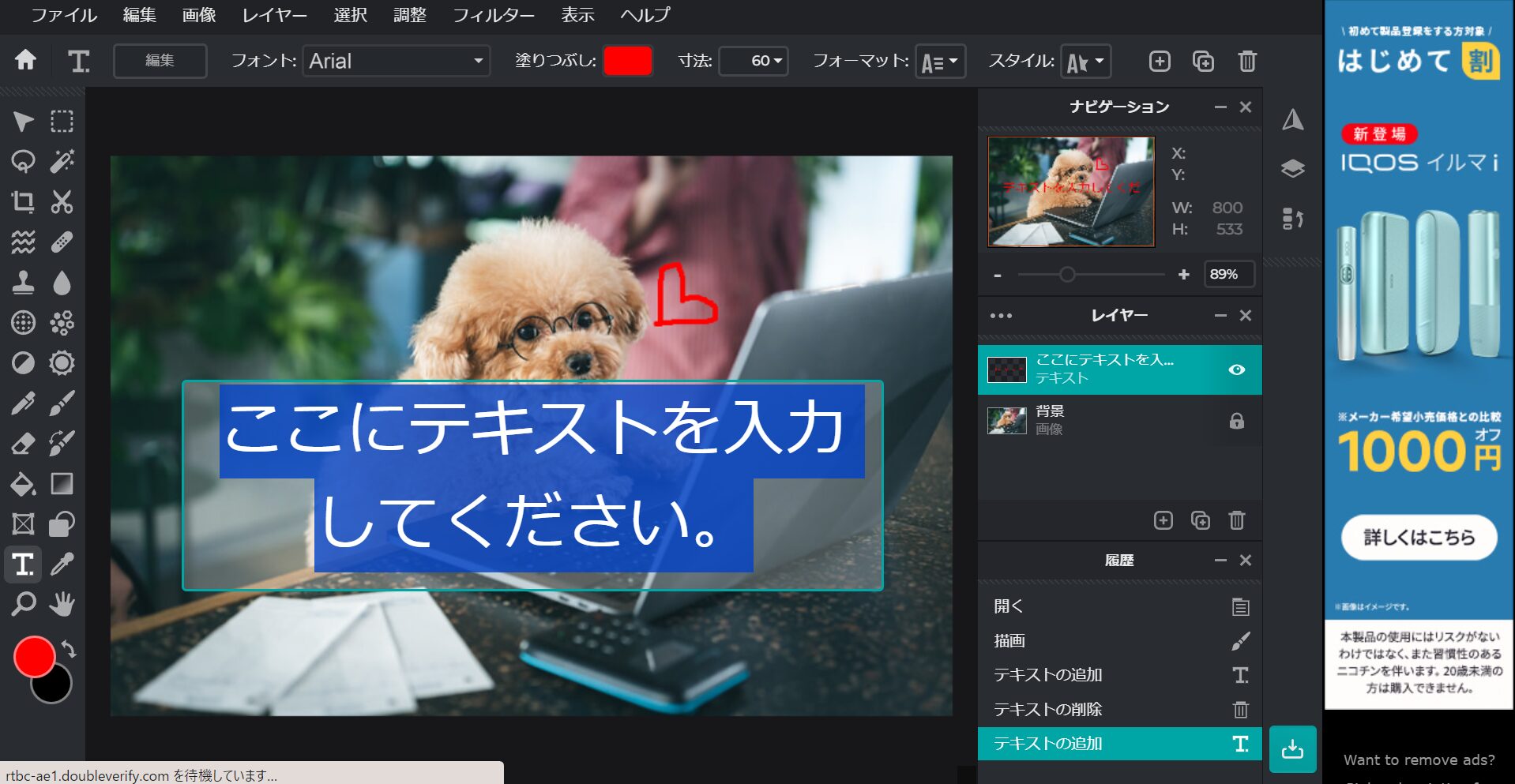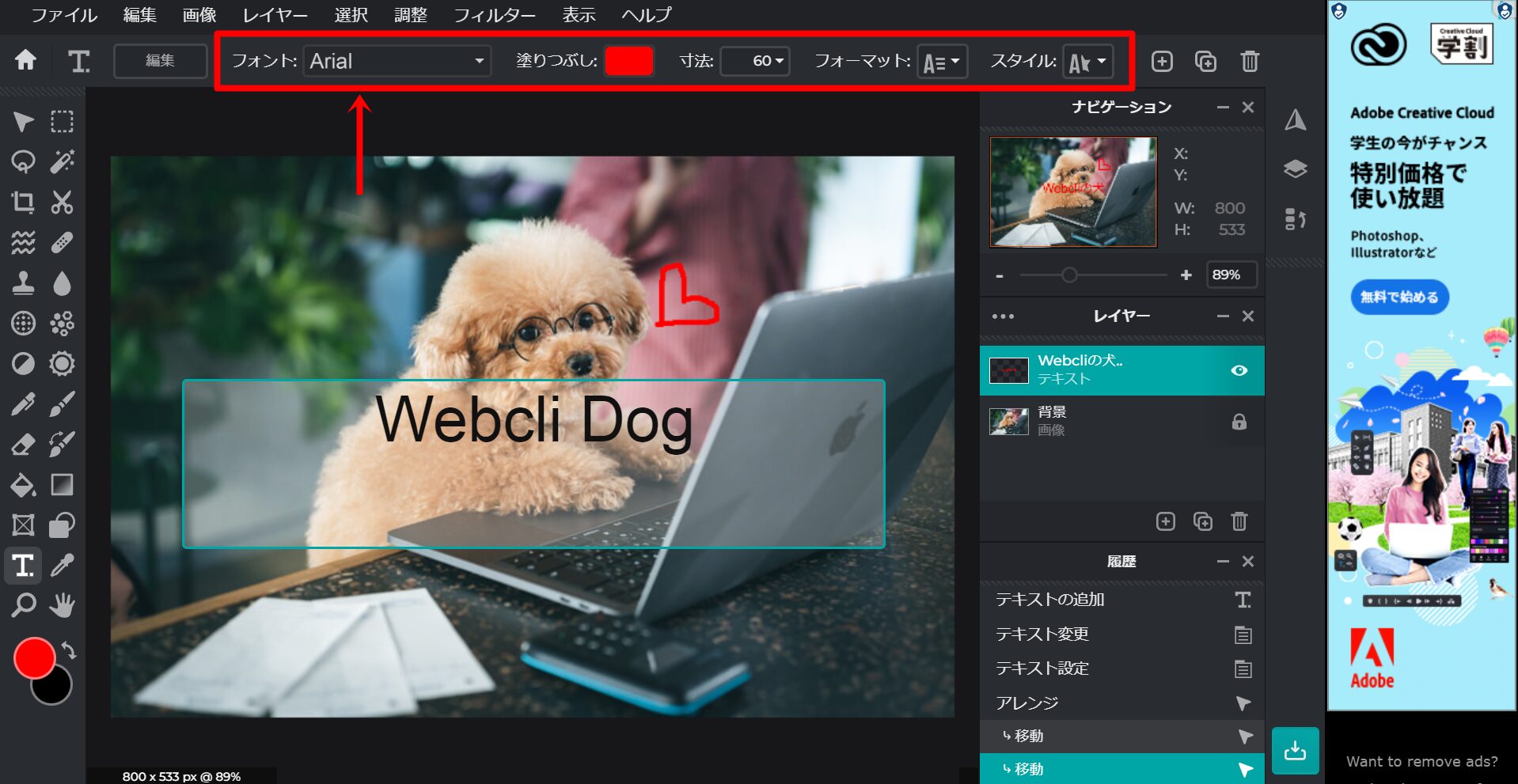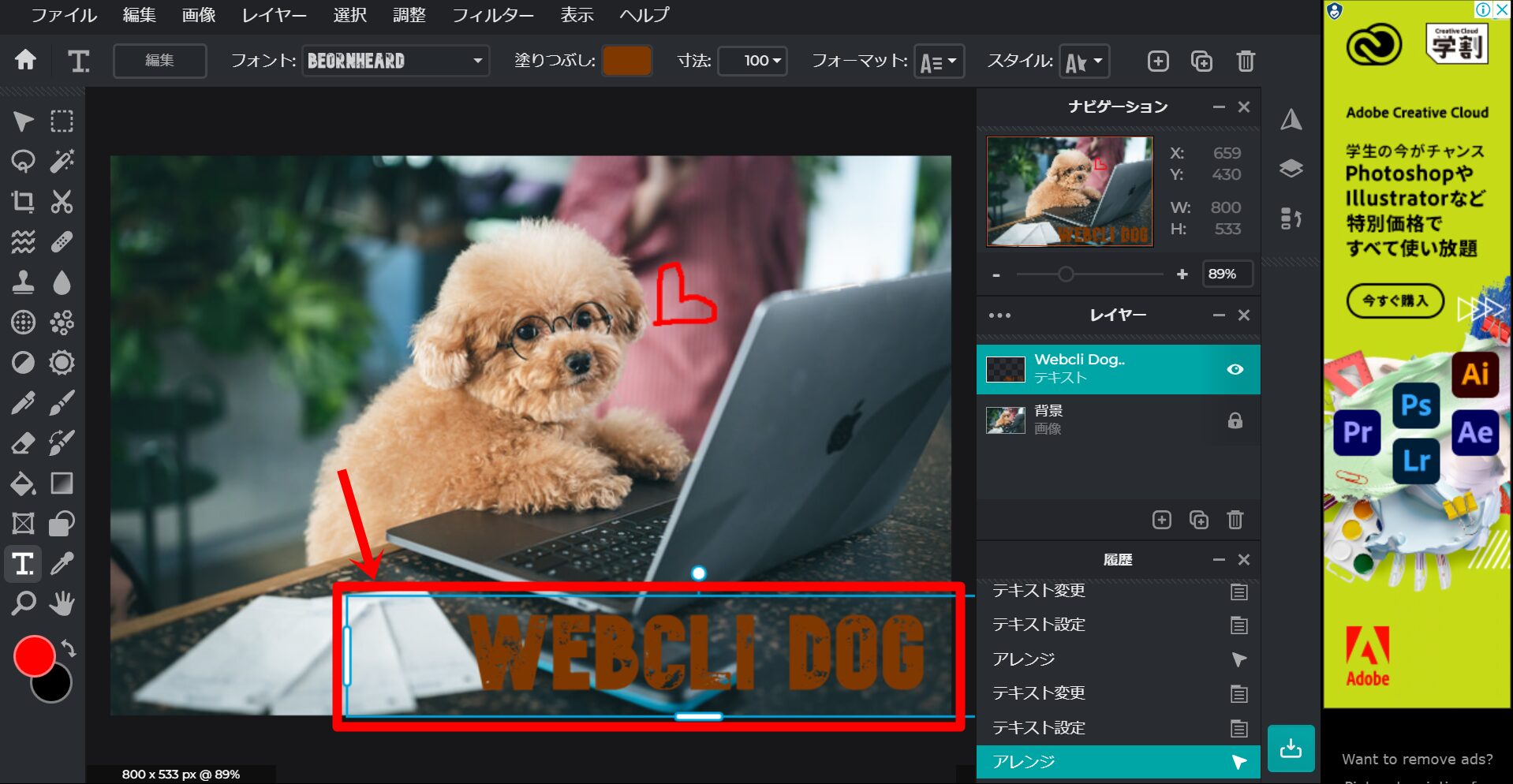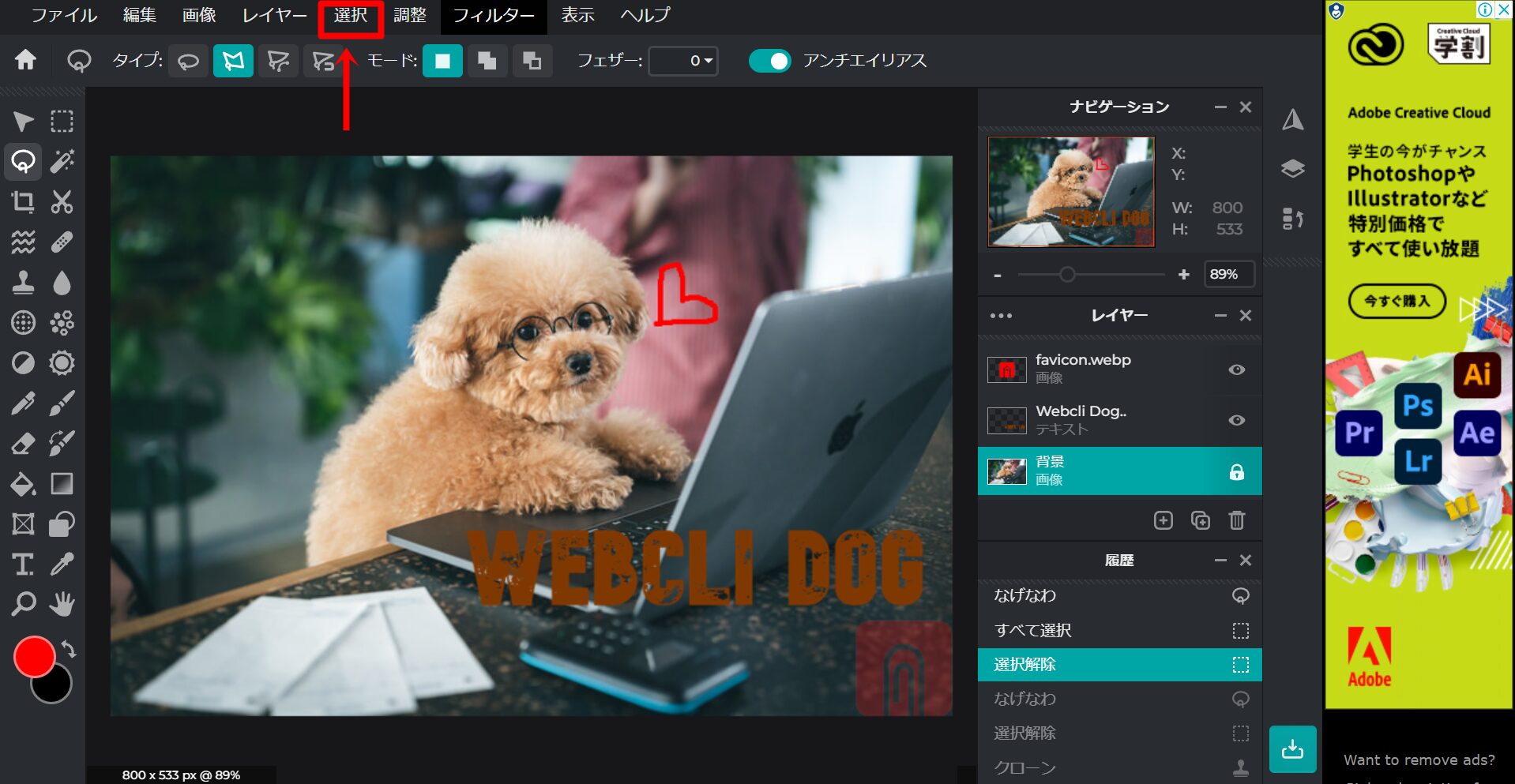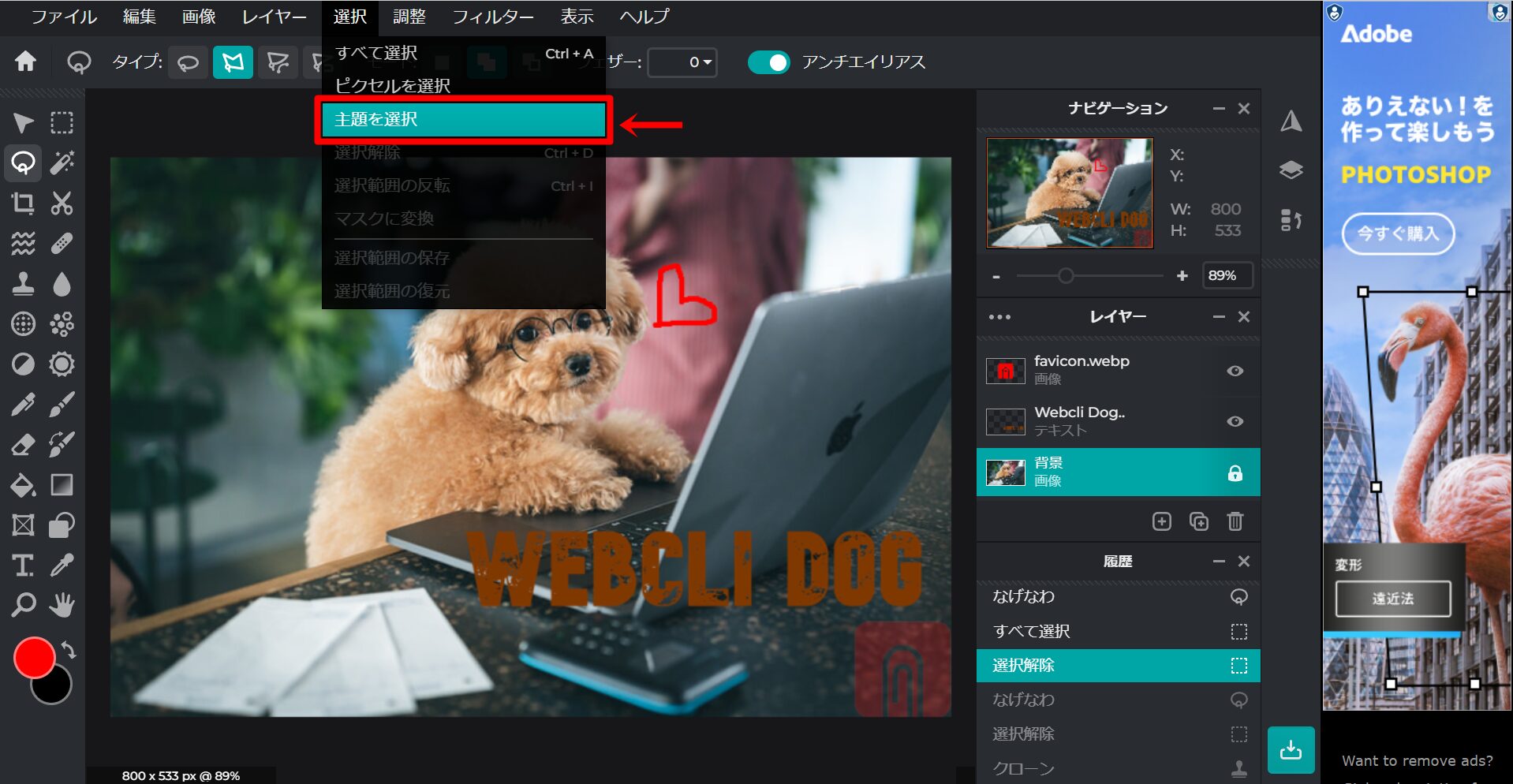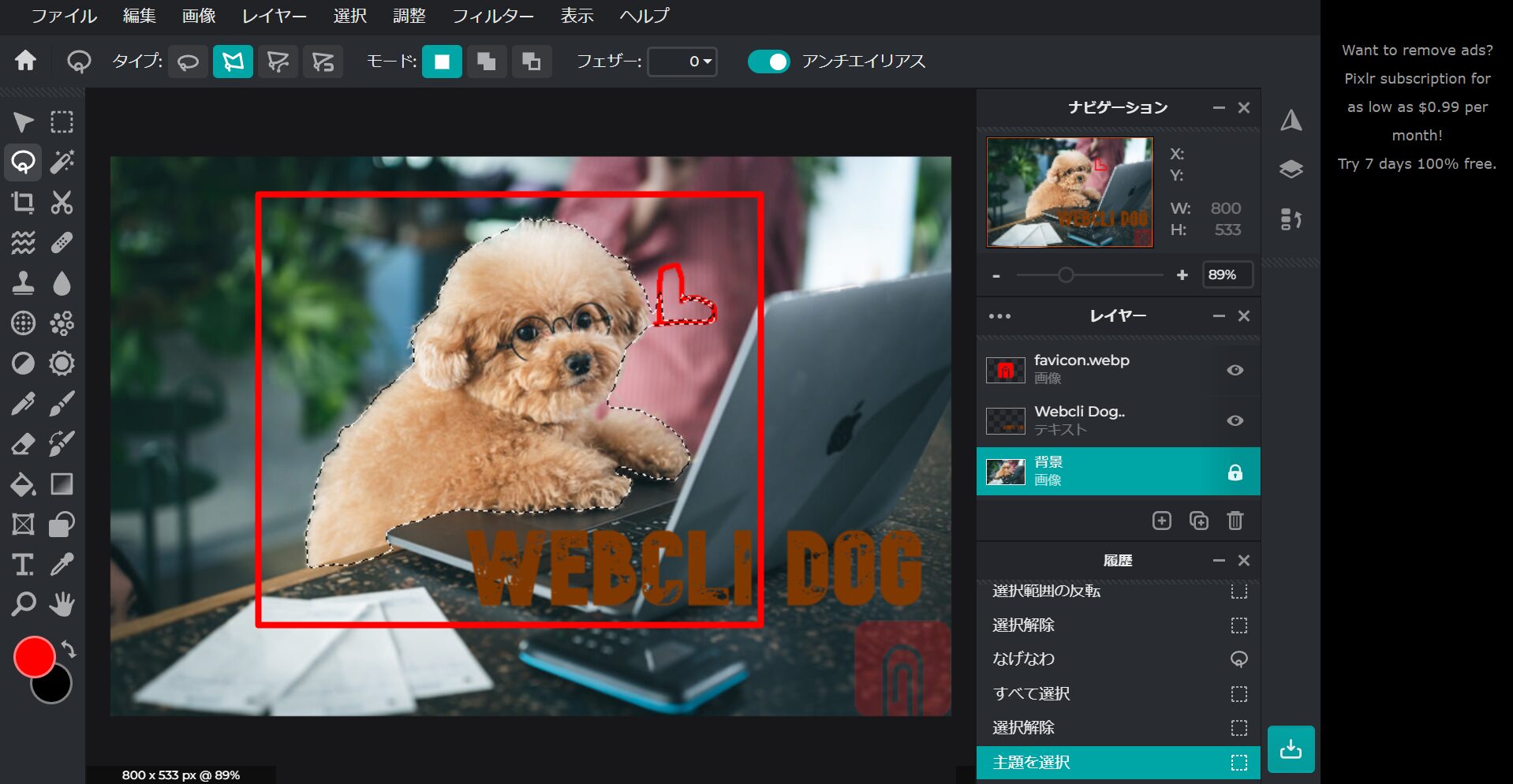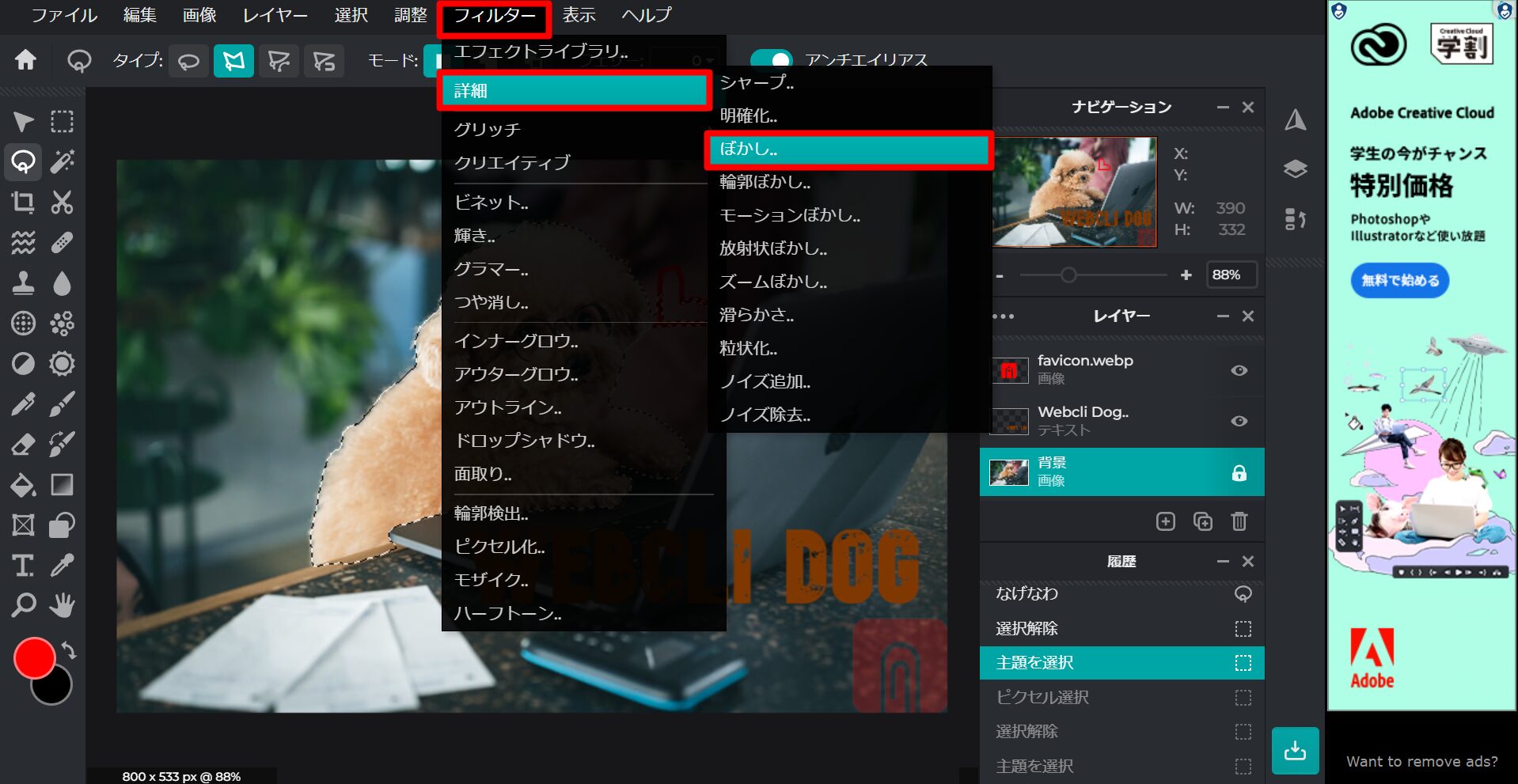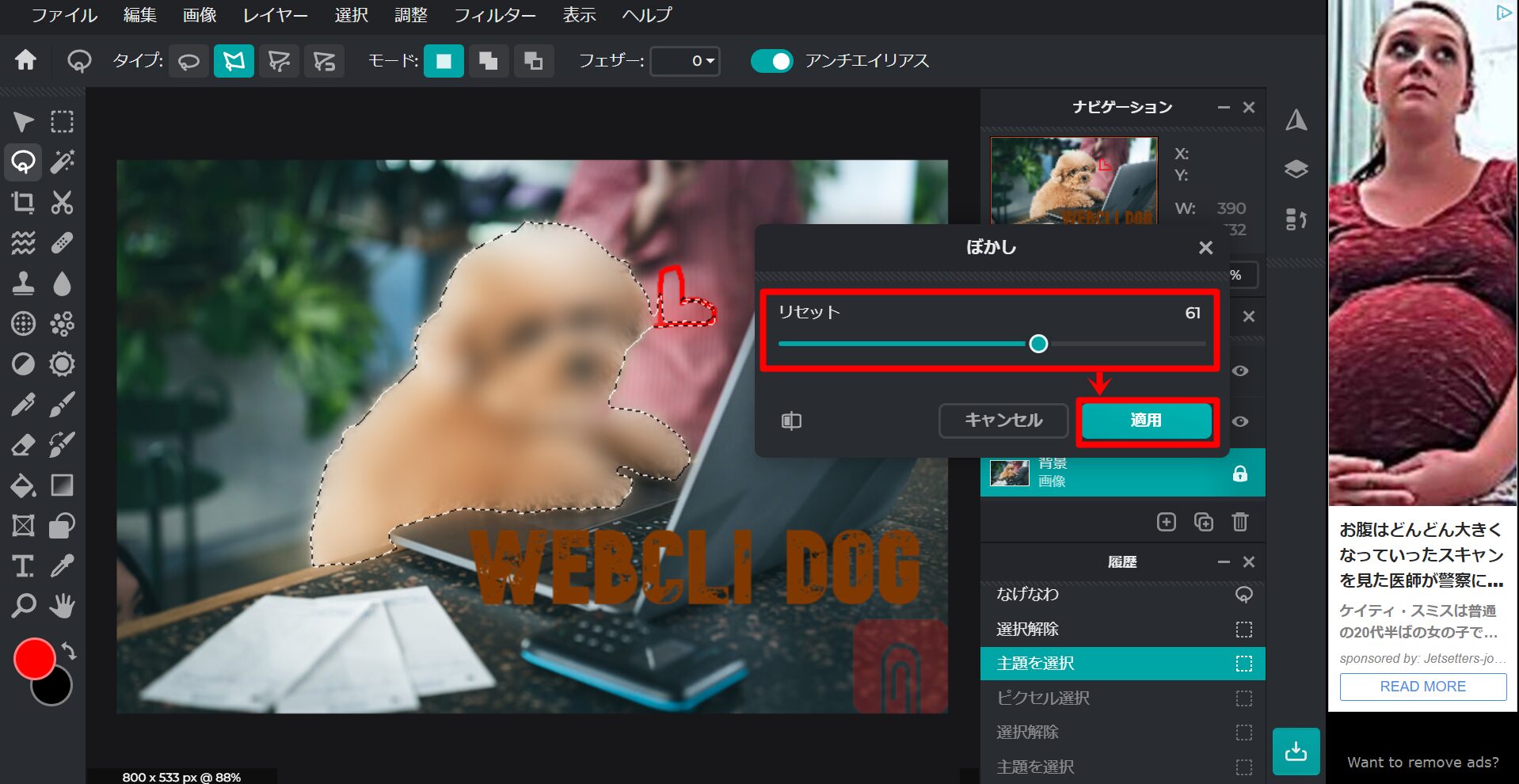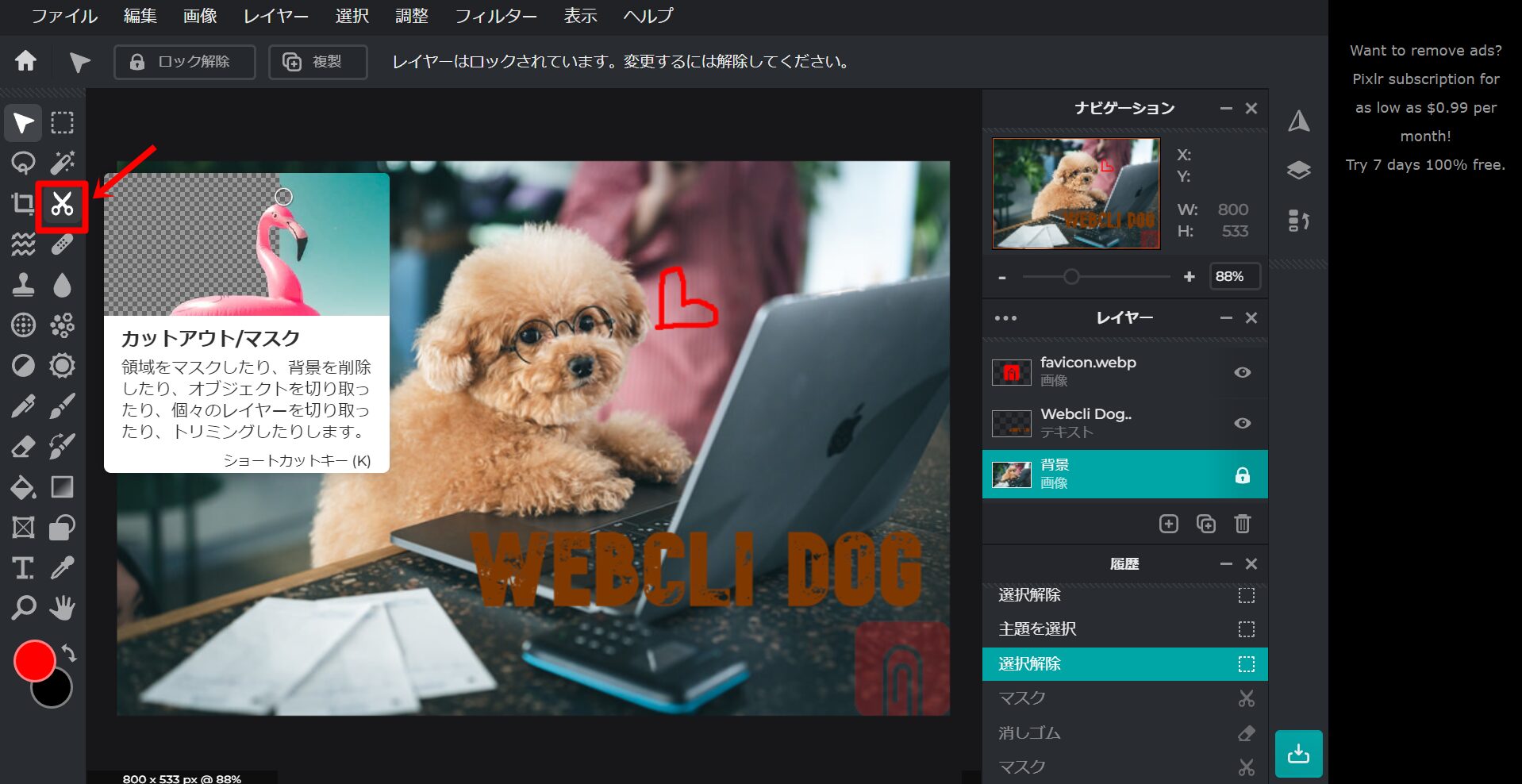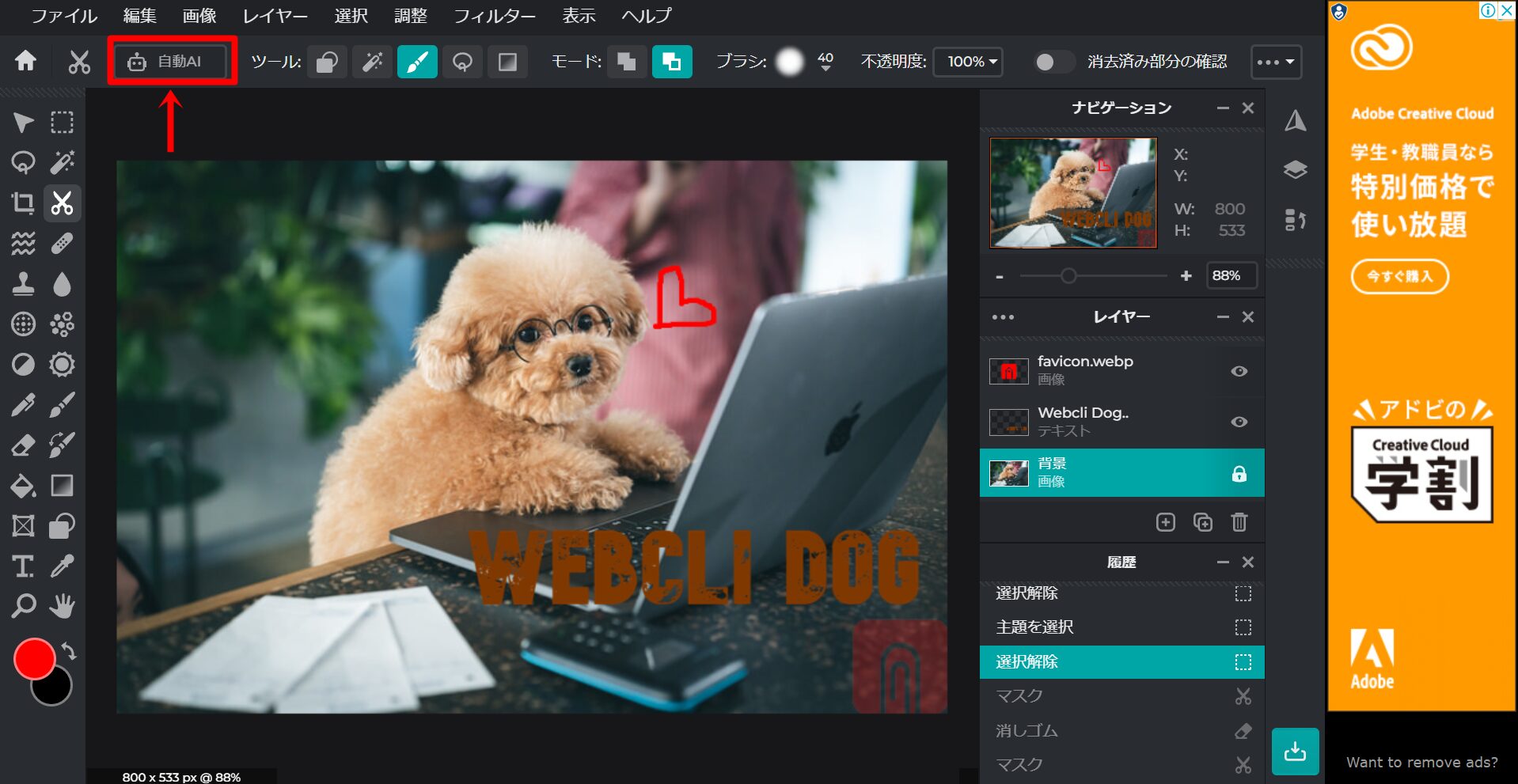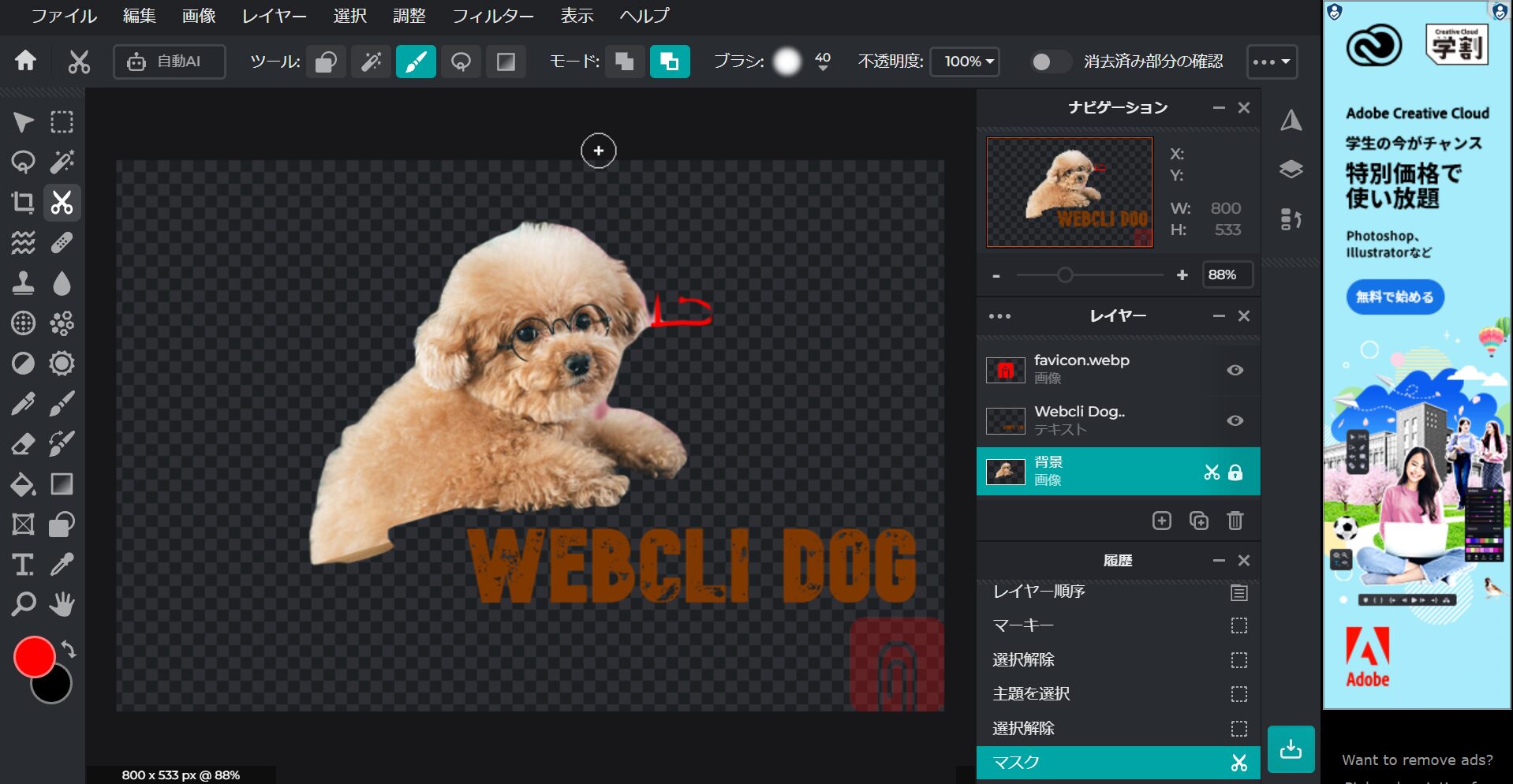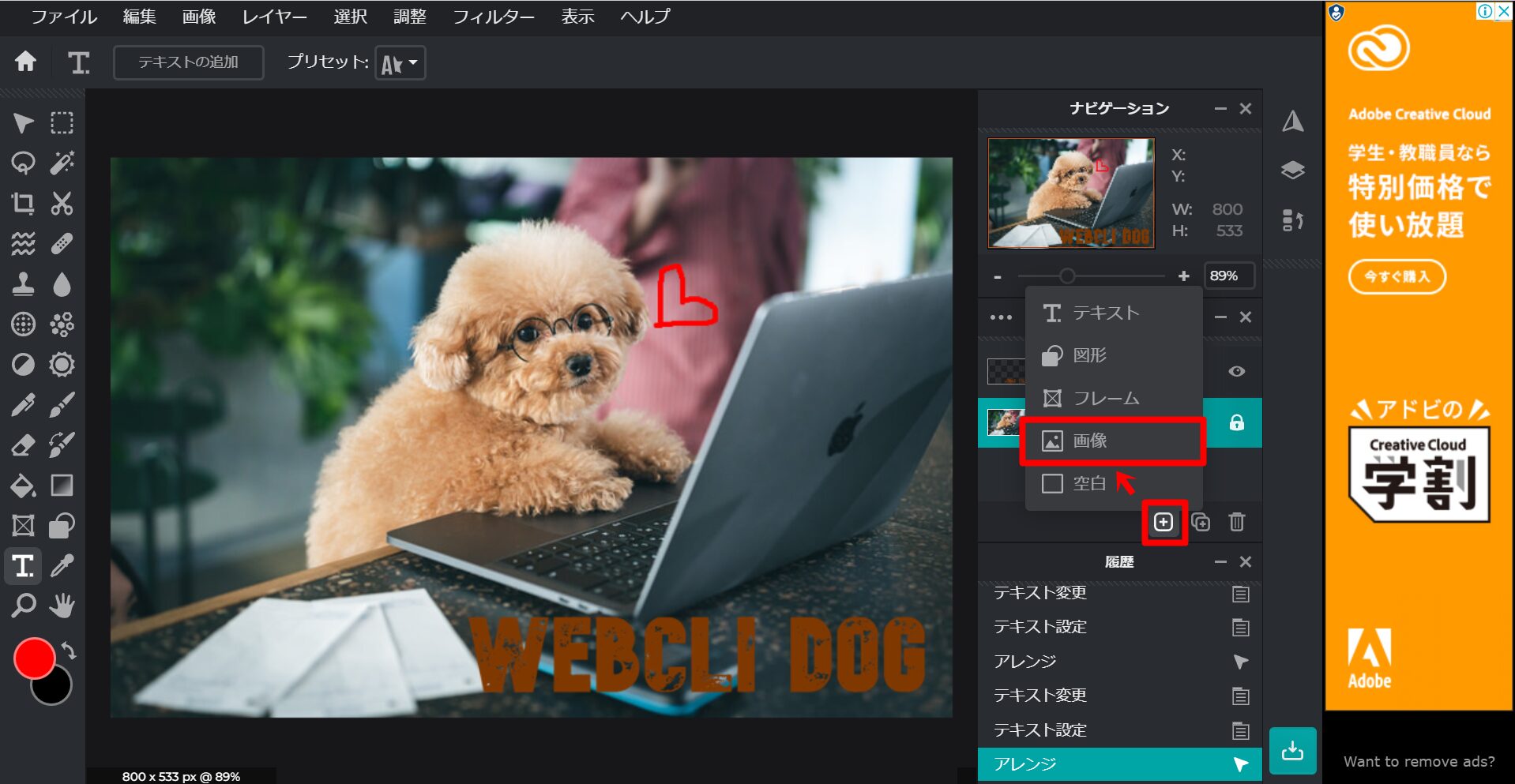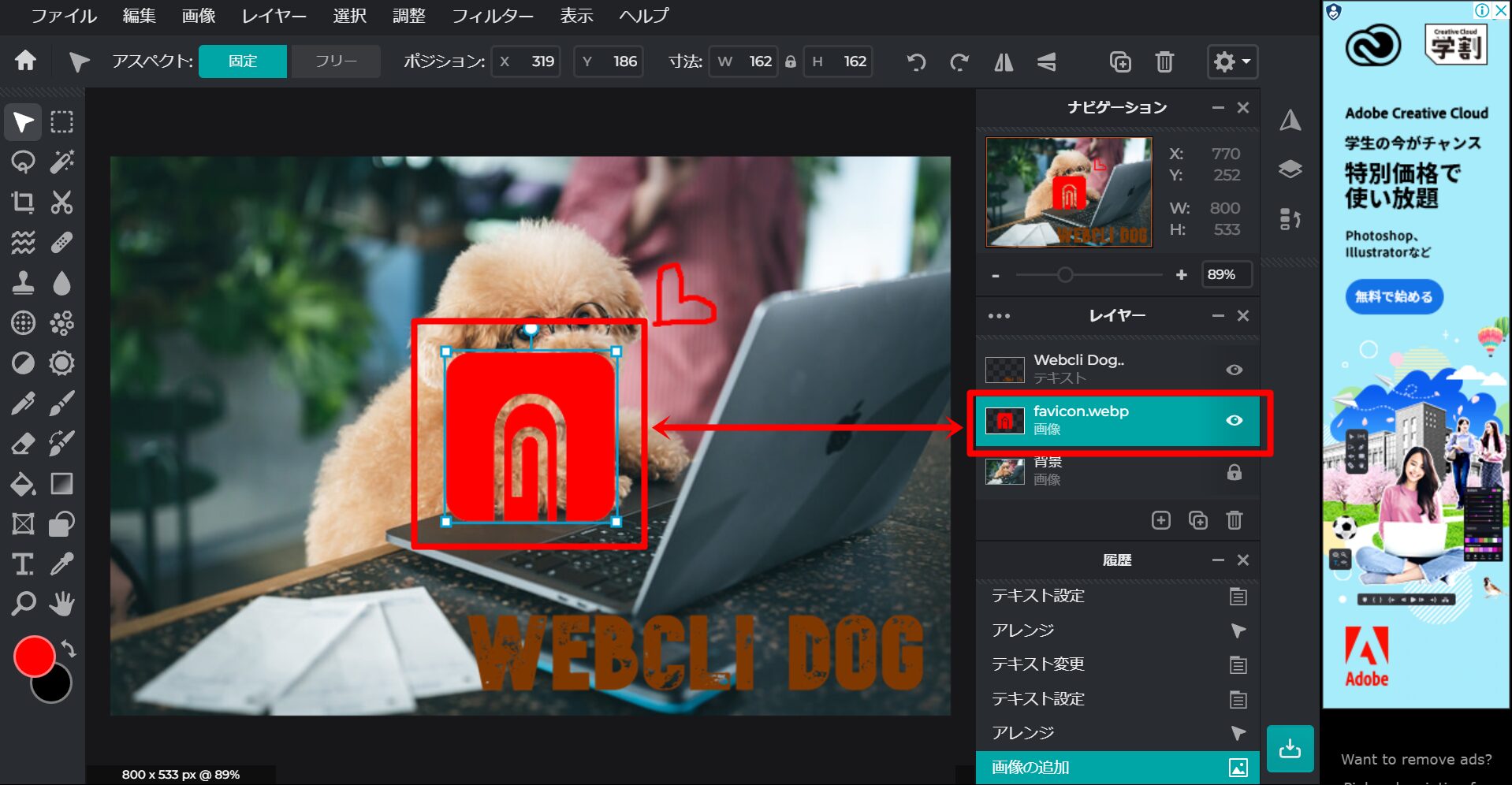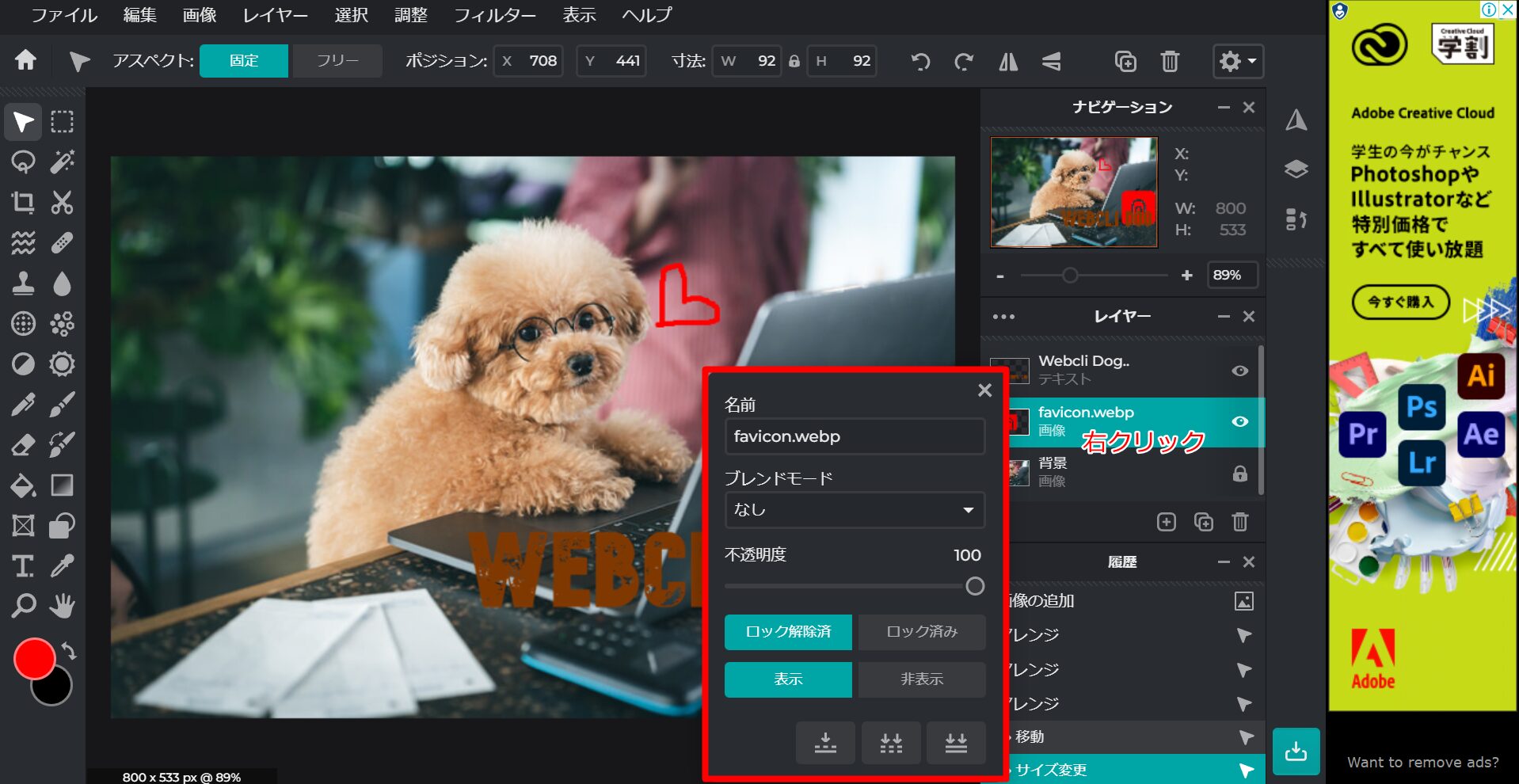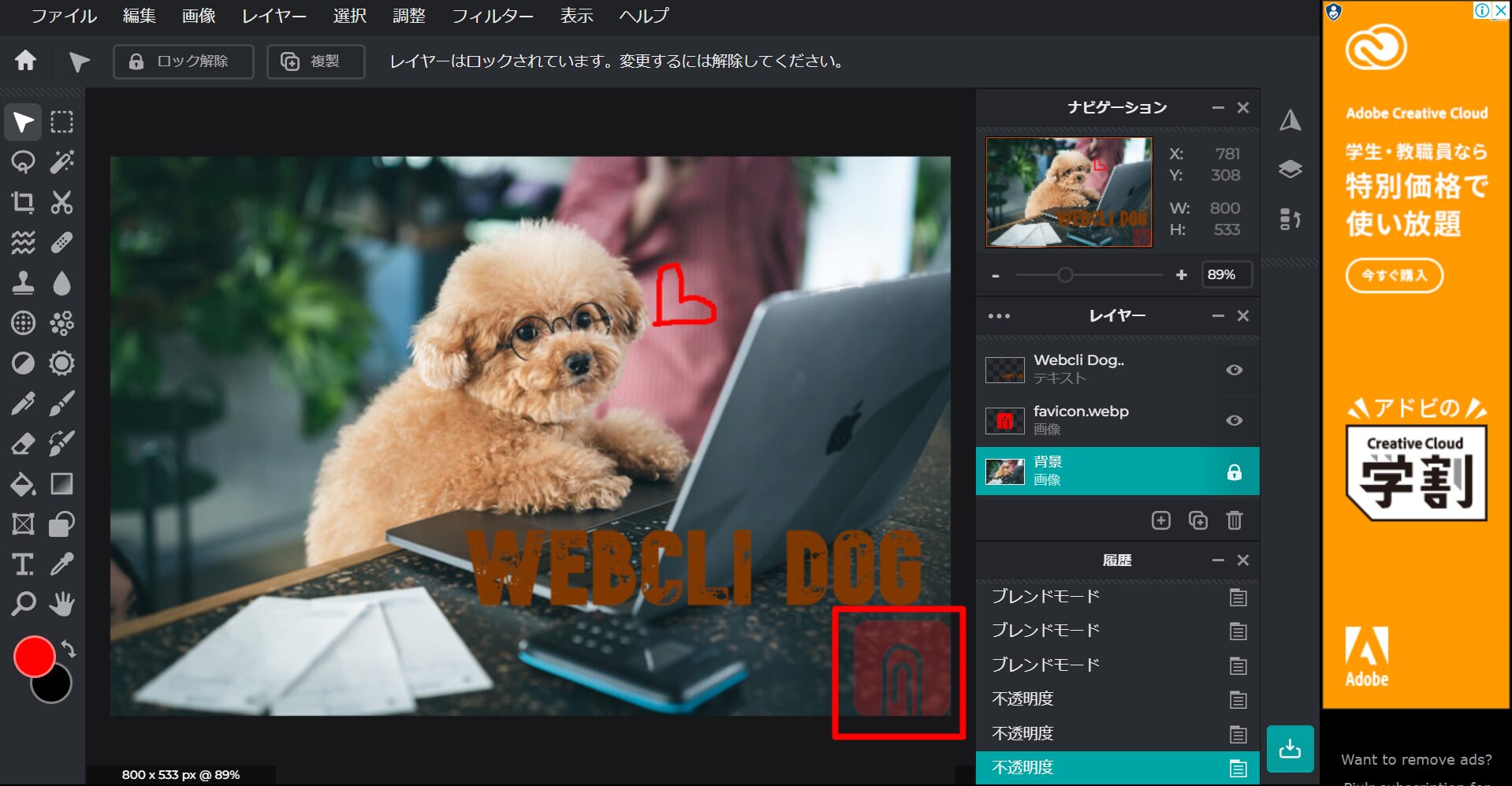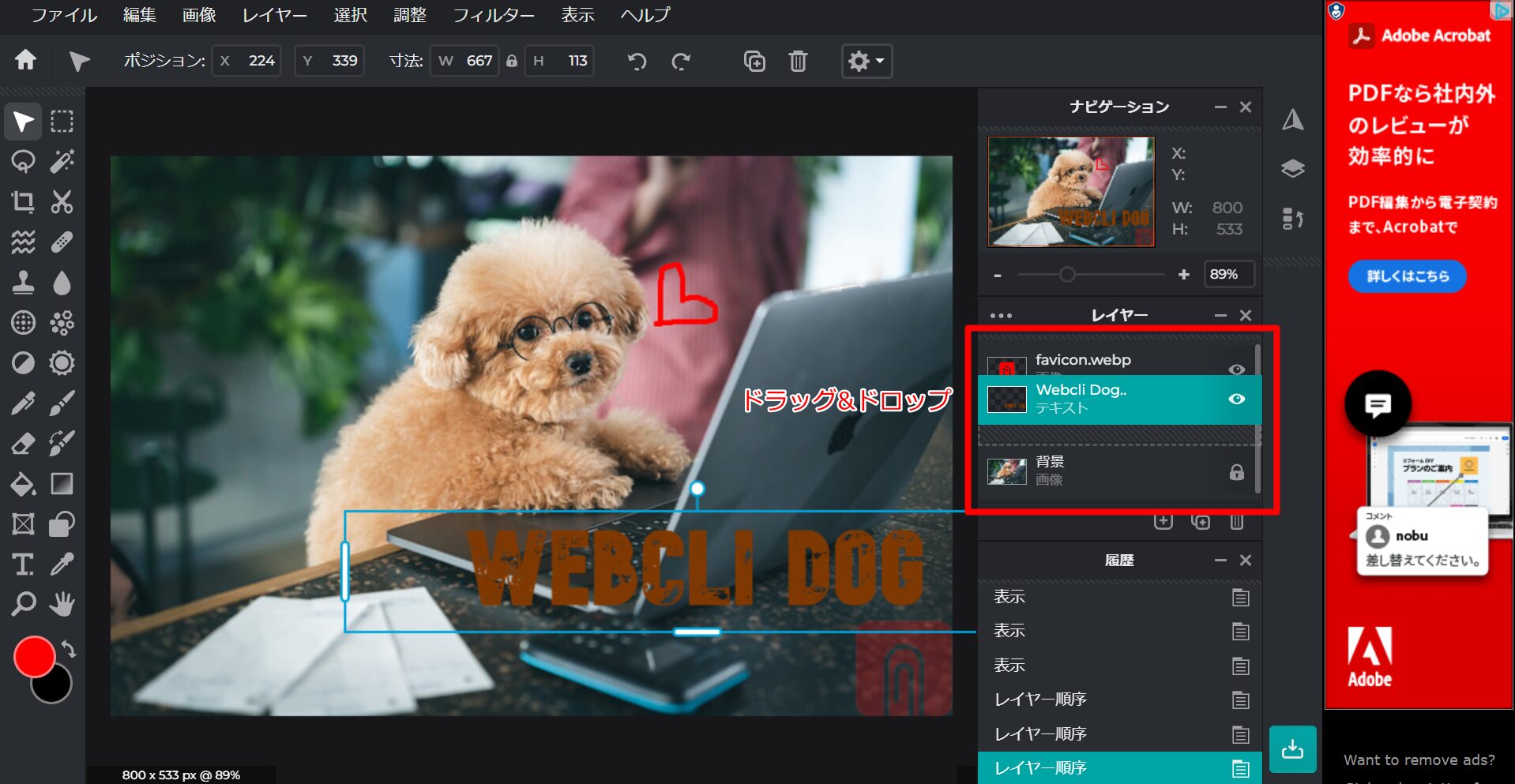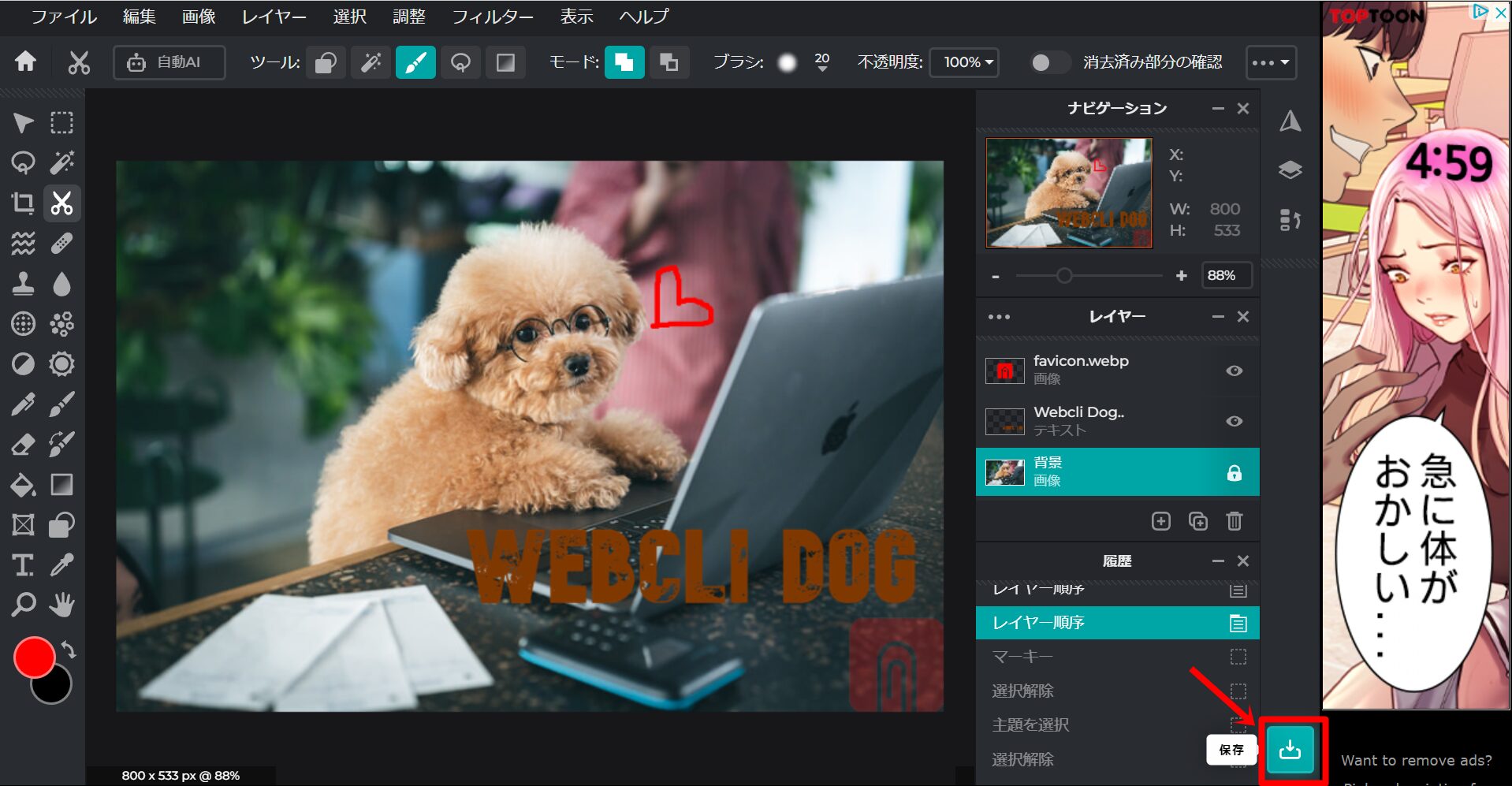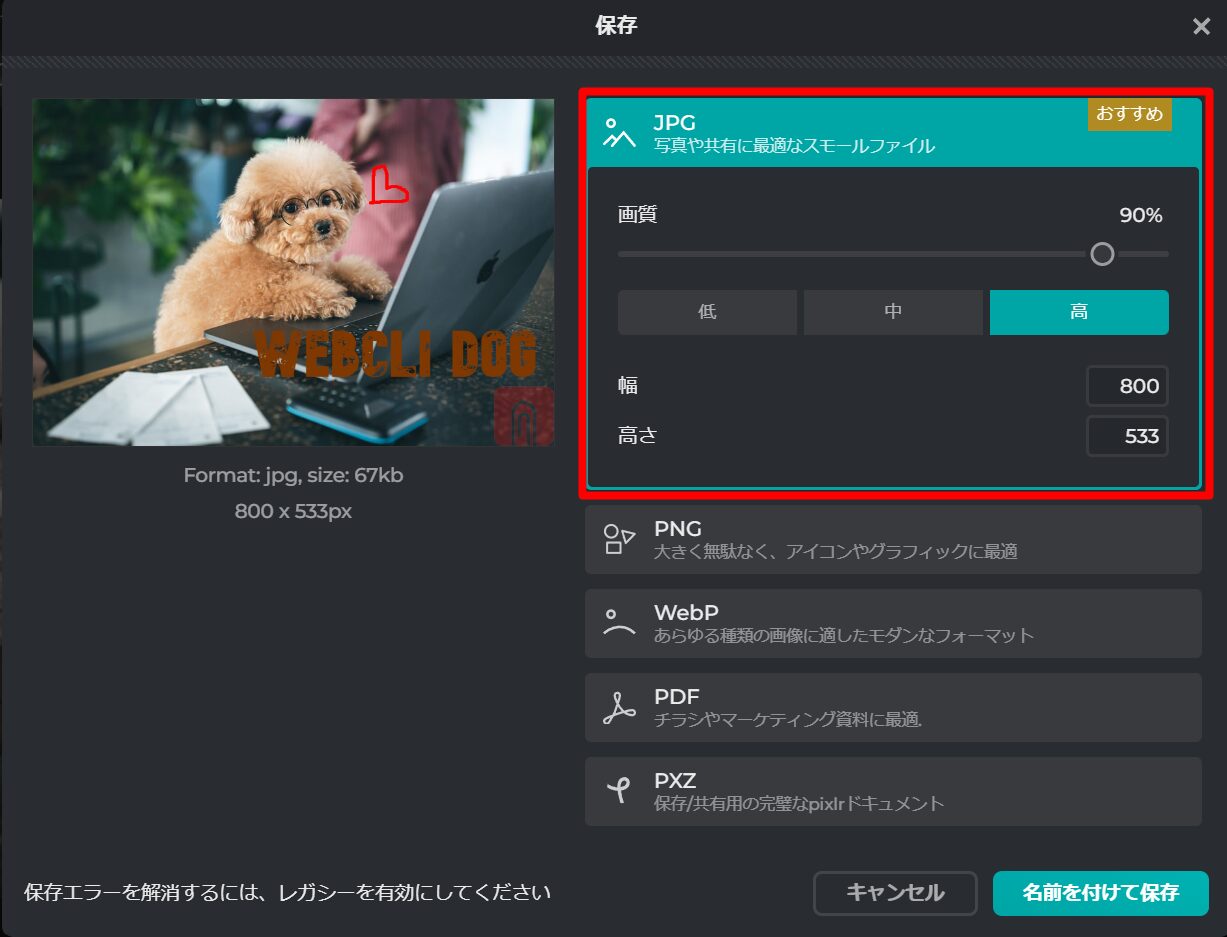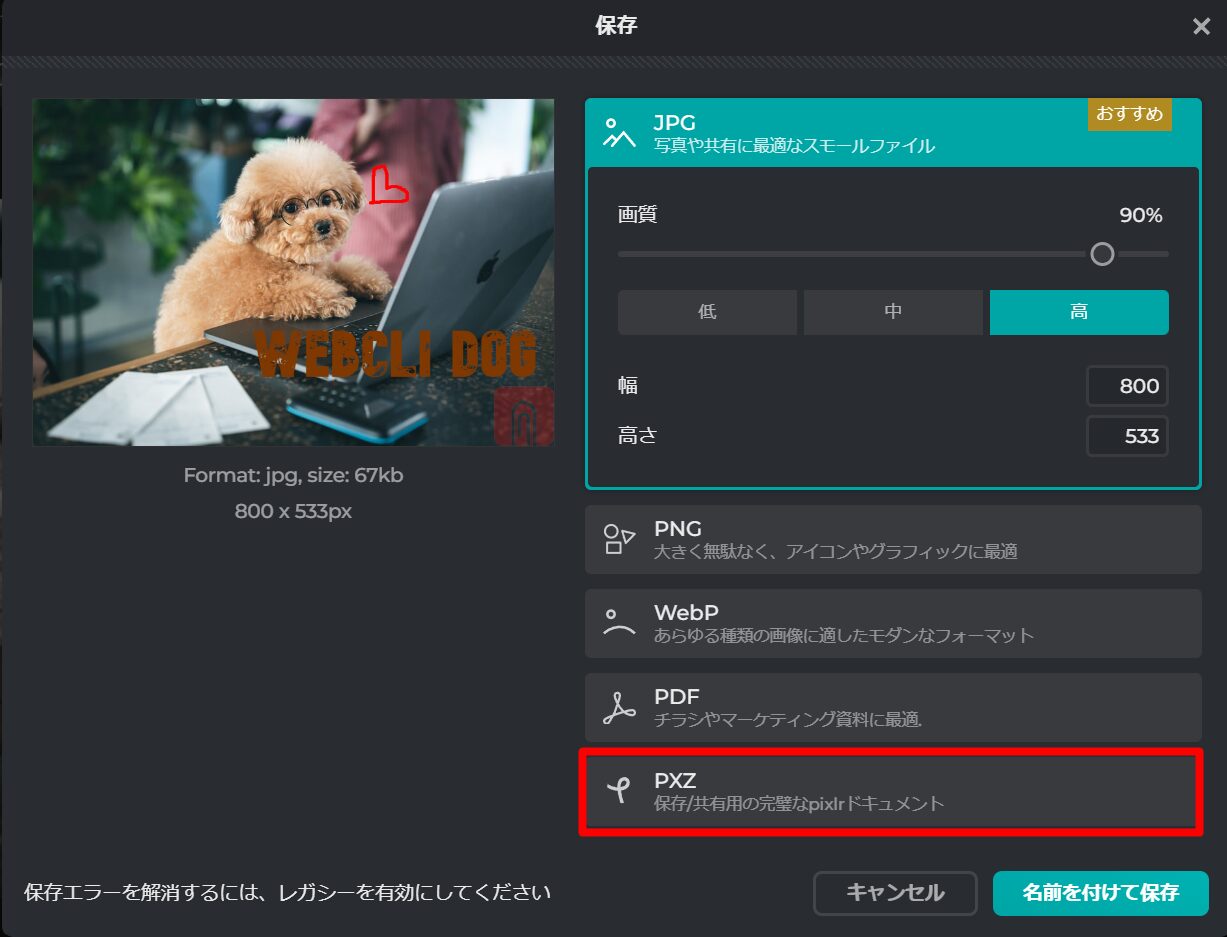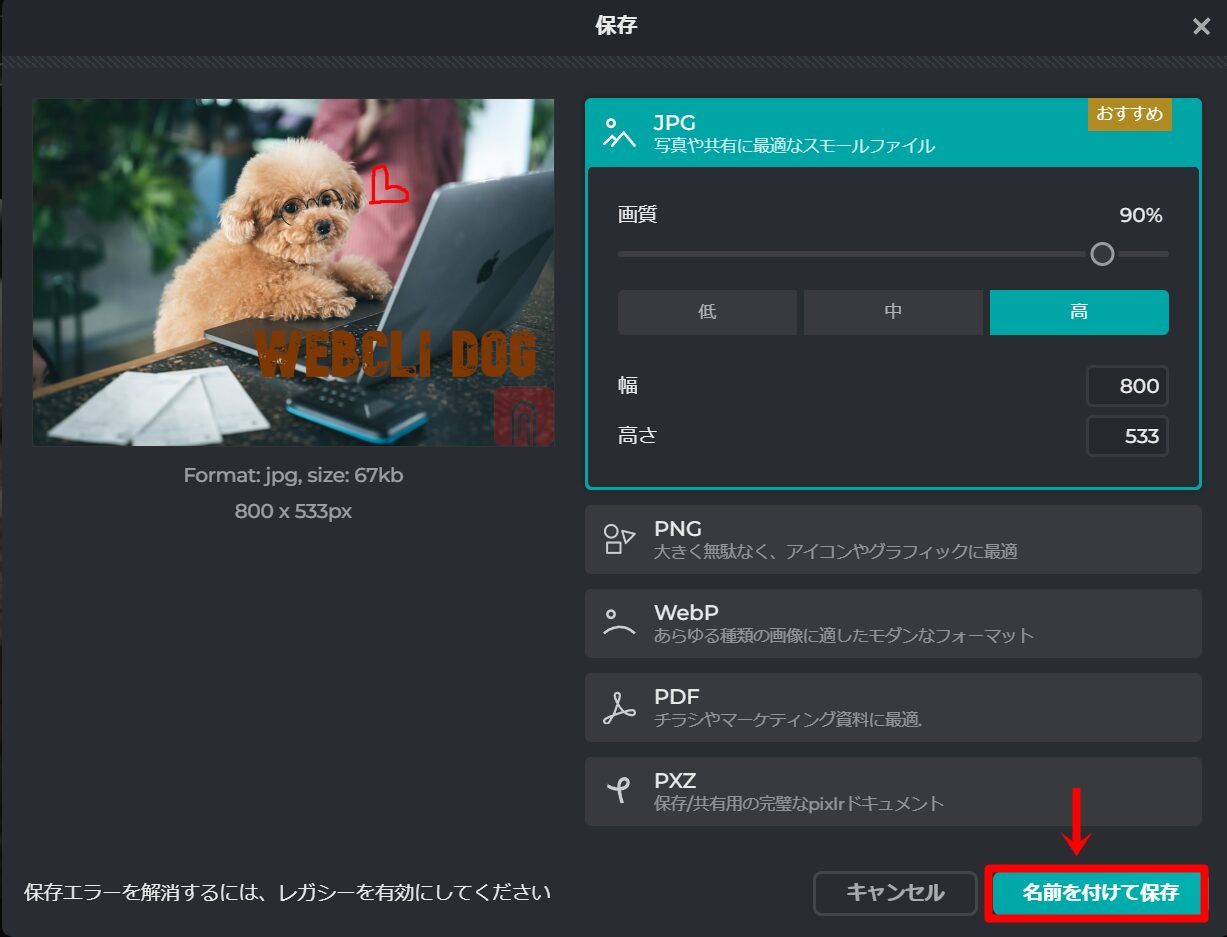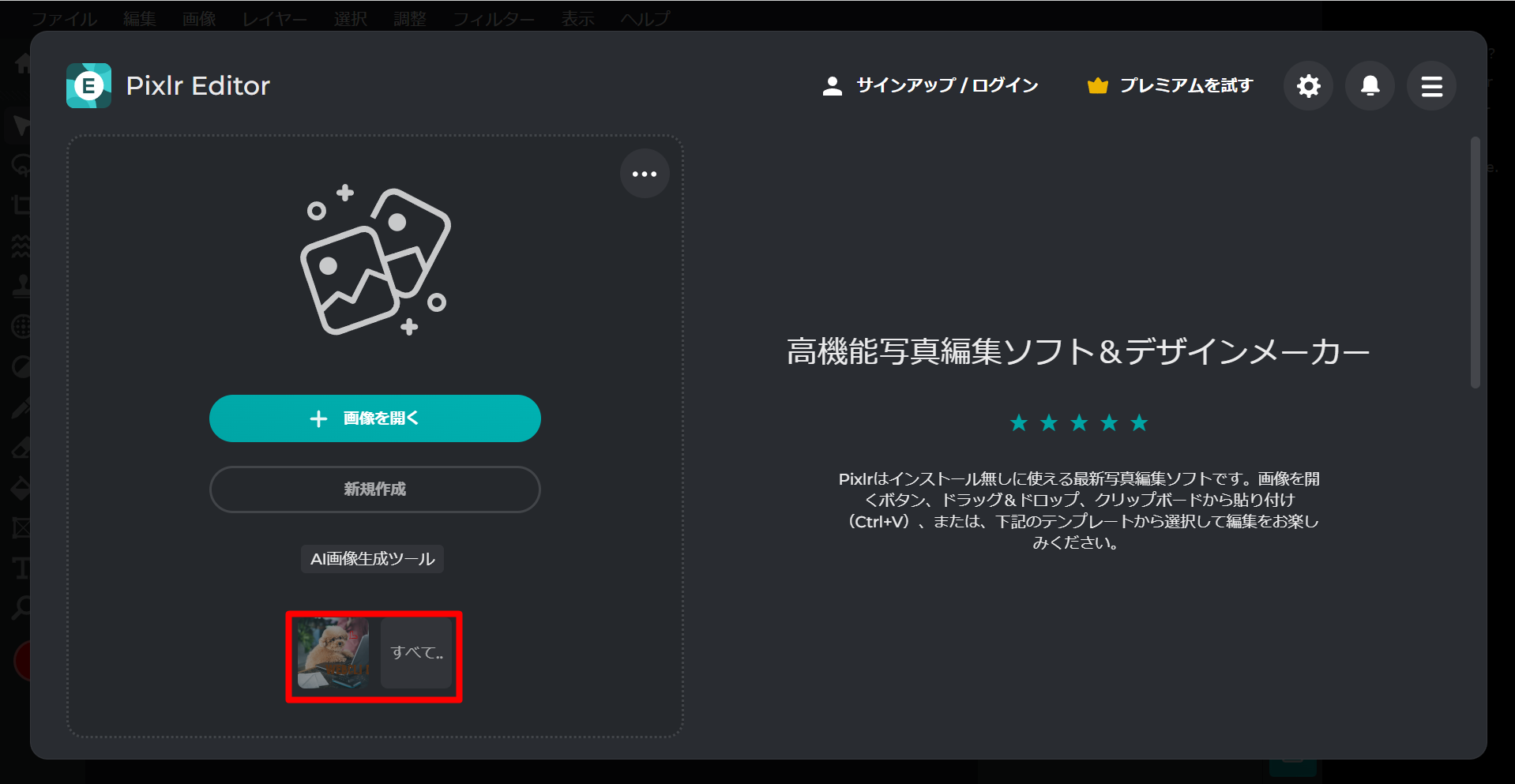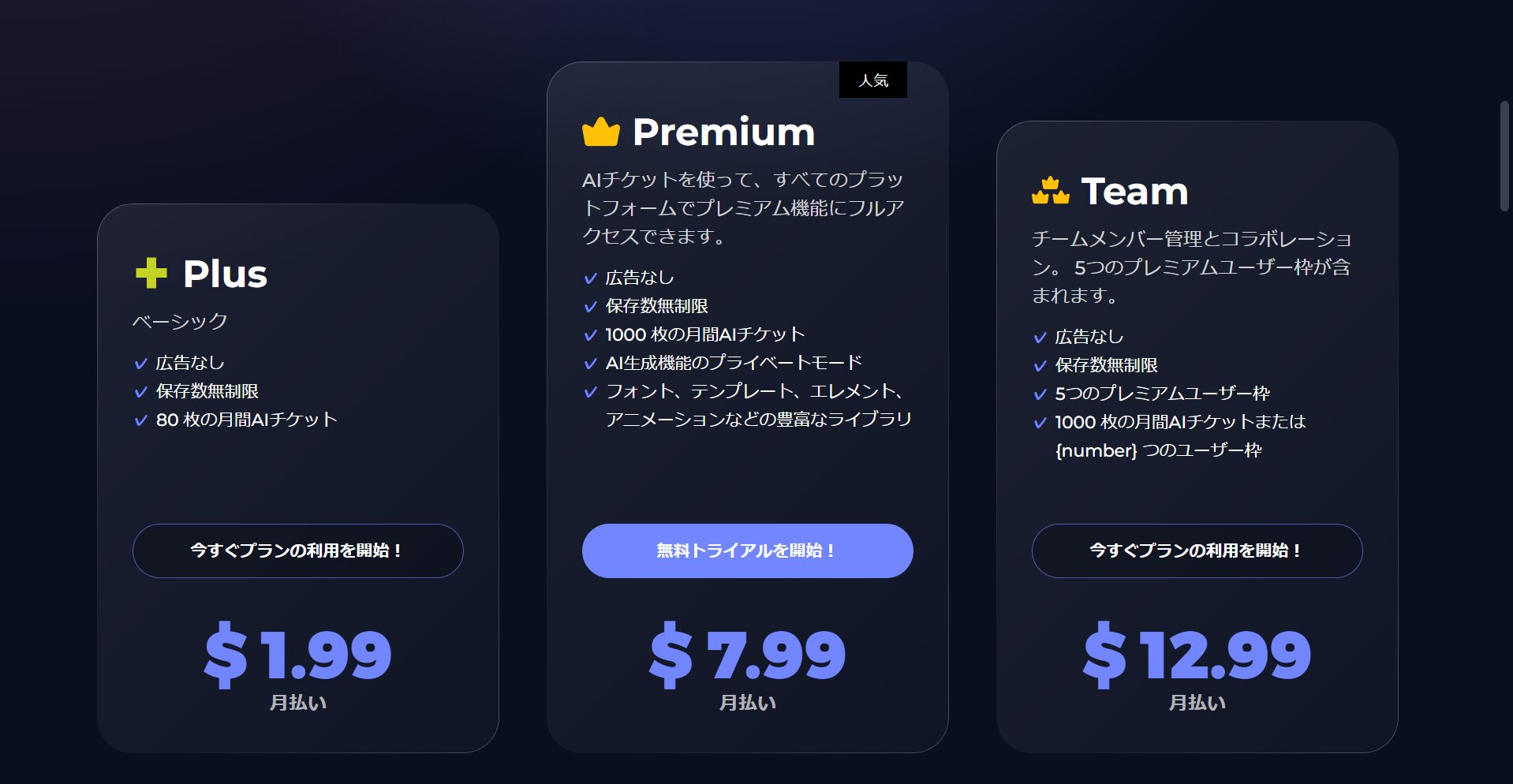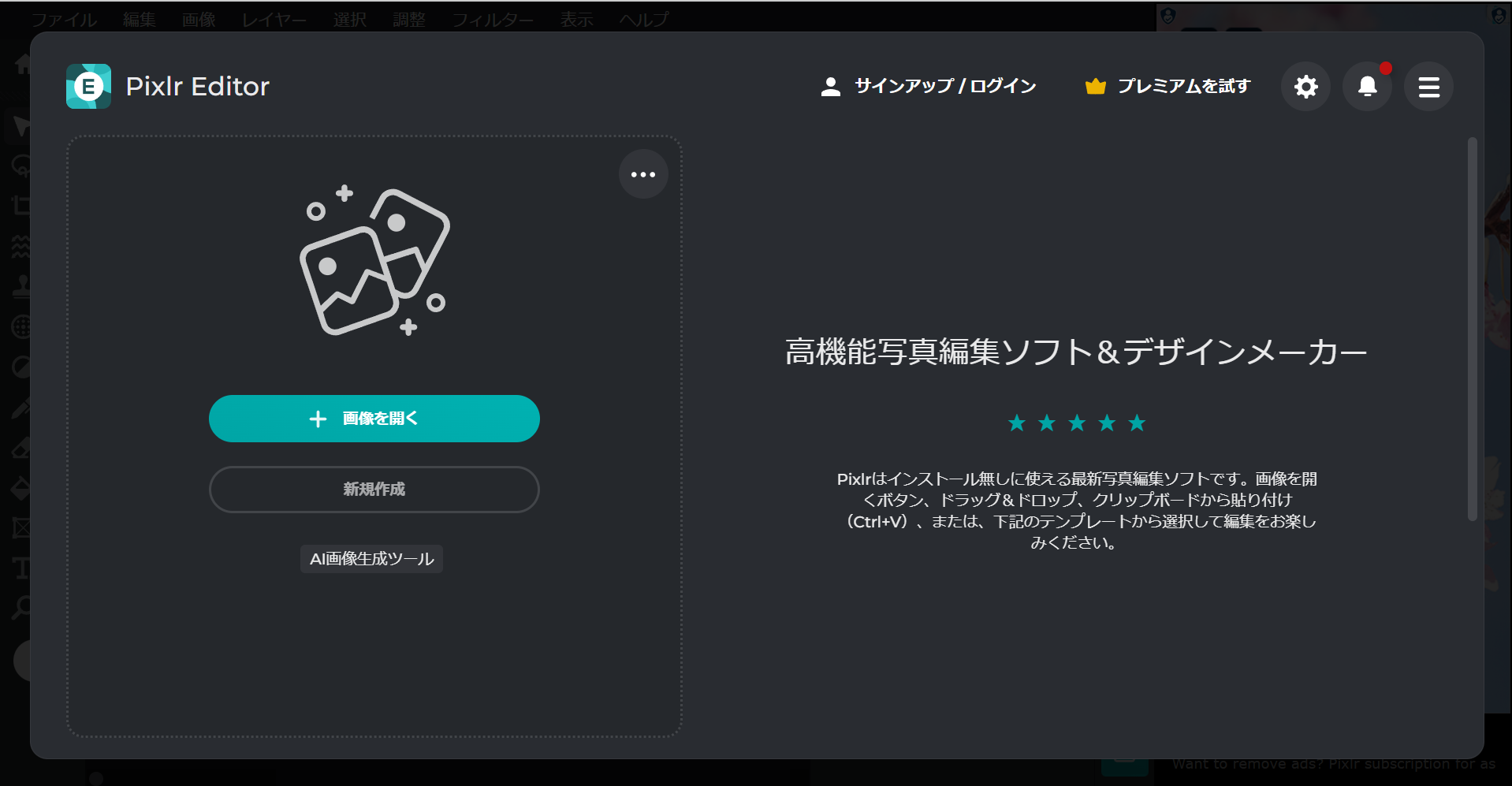
現在さまざまな画像編集ツールがリリースされていますが、難しい設定がなくより気軽に使えるサービスがあると便利ですよね。「Pixlr E」はインストールの必要がなくオンラインで画像編集ができる画像編集ツールです。無料でありながら豊富な編集機能が揃っているため初心者から上級者まで幅広いユーザーの需要を満たします。操作も簡単なので直観的に画像編集ができます。
Pixlr Eの使い方
基本的な編集
ホーム画面の「画像を開く」をクリックし、編集したい画像ファイルを選択しましょう。
画像が開かれ編集画面が表示されます。
描画
左の編集メニューの「描画」をクリックしましょう。
上部のツールバーで描画のペン設定(ペンの太さ、種類、透明度等)を変更できます。
描画の色は左下の「色選択」をクリックして変更できます。
画像に自由に描画ができます。
テキスト追加
左の編集メニューの「テキスト」をクリックしましょう。
テキストは直接画像に追加することはできないため、新しくテキストレイヤーを作る必要があります。テキストレイヤー追加の画面が表示されたら「追加」をクリックしましょう。
レイヤーが追加され、任意の場所にテキストが追加できるようになります。テキストボックスにテキストを入力しましょう。
上部のツールバーでテキストのフォントや色を変更できます。
テキストは画像上で自由に位置を変更できます。
部分編集
画像を部分的に選択して編集することができます。今回は中央の犬のみを編集します。上部メニュータブの「選択」をクリックしましょう。
選択メニューの「主題を選択」をクリックしましょう。
AIが自動で主題を判定し中央の犬を選択してくれました。この選択した部分のみを編集することができます。
今回はフィルターでモザイクを入れます。上部メニュータブの「フィルター」で「詳細」を選択し「ぼかし」をクリックしましょう。
ぼかしの強さを調整し「適用」をクリックしましょう。
中央の犬(画像の主題)のみを編集できました。
背景除去
左の編集メニューの「カットアウト/マスク」をクリックしましょう。
上部に除去するツールが表示されます。今回はAIで自動で背景除去します。「自動AI」をクリックしましょう。
AIが自動で背景を判断し除去してくれました。
レイヤー管理
編集画面の右側にレイヤー一覧が表示されています。最初に開いた画像ファイルは自動的に背景レイヤーとなります。
今回はレイヤーを使って画像を合成したいと思います。レイヤー一覧の下にある「+」から「画像」をクリックし、合成したい画像ファイルを選択しましょう。
新しくレイヤーが追加され画像が取り込まれました。
レイヤーを選択して「右クリック」することでレイヤーの編集画面が開きます。ここでレイヤーの名前や不透明度を変更できます。
合成した画像は自由に位置を調整できます。透明にして画像の端に配置したらウォーターマークを作成できます。
レイヤー横の「目」のマークをクリックすることでレイヤーの表示/非表示を切り替えることができます。
レイヤーを「ドラッグ&ドロップ」することで自由にレイヤーの順序を入れ替えることができます。レイヤーの順序がそのまま表示順序になります。
保存
編集した画像は保存/ダウンロードできます。右下の「保存」をクリックしましょう。
保存画面が表示されます。画質とファイル形式を選択しましょう。
PXZ形式で保存すると編集データのままプロジェクトとして保存できます。
形式を選択したら「名前を付けて保存」をクリックし、パソコン上の任意の場所にファイルを保存しましょう。
編集していたデータは最初のホーム画面に履歴が残っているため再び開くことができます。これはキャッシュ保存されているだけなので、キャッシュデータが削除されたら消えてしまいます。必要に応じてPXZ形式で保存しておきましょう。PXZ形式のファイルは画像ファイルを開く手順と同様に開くことができます。
Pixlr Eの特徴
Pixlr Eはインストールや会員登録の必要がなくオンラインで画像編集ができます。その手軽さに加え高度で多彩な機能が備わっているためプロ品質の画像編集が行えます。日本語対応のため直観的に操作ができ、初心者でも簡単に画像の編集ができます。サインアップをすれば追加でAI画像生成ツールを利用することもできます。無料プランでも十分な機能を有しているため、満足度の高い画像編集ツールです。
Pixlr Eの価格
Pixlr Eは無料プランでも十分な機能を利用できますが、フォントの種類が限られていたり編集した画像の保存回数が一日に3回までしかできない等の制限があります。制限の解除や追加フォント・テンプレートを使用したい場合は有料プランの利用を検討してください。有料プランは3つあり、月間と年間で料金を選択できます。
Pixlr Eのサイト情報
URL:https://pixlr.com/jp/editor/
開発・運営:Pixlr Pte Ltd
Pixlr Eの評判
レビューを書く | |
まだレビューはありません。最初のレビューを書いてみませんか?